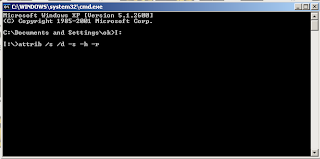Getting used to using your keyboard exclusively and leaving your mouse behind will make you much more efficient at performing any task on any Windows system. I use the following keyboard shortcuts every day:
Windows key + R = Run menu
This is usually followed by:
cmd = Command Prompt
iexplore + "web address" = Internet Explorer
compmgmt.msc = Computer Management
dhcpmgmt.msc = DHCP Management
dnsmgmt.msc = DNS Management
services.msc = Services
eventvwr = Event Viewer
dsa.msc = Active Directory Users and Computers
dssite.msc = Active Directory Sites and Services
Windows key + E = Explorer
ALT + Tab = Switch between windows
ALT, Space, X = Maximize window
CTRL + Shift + Esc = Task Manager
Windows key + Break = System properties
Windows key + F = Search
Windows key + D = Hide/Display all windows
CTRL + C = copy
CTRL + X = cut
CTRL + V = paste
Also don't forget about the "Right-click" key next to the right Windows key on your keyboard. Using the arrows and that key can get just about anything done once you've opened up any program.
Keyboard Shortcuts
[Alt] and [Esc] Switch between running applications
[Alt] and letter Select menu item by underlined letter
[Ctrl] and [Esc] Open Program Menu
[Ctrl] and [F4] Close active document or group windows (does not work with some applications)
[Alt] and [F4] Quit active application or close current window
[Alt] and [-] Open Control menu for active document
Ctrl] Lft., Rt. arrow Move cursor forward or back one word
Ctrl] Up, Down arrow Move cursor forward or back one paragraph
[F1] Open Help for active application
Windows+M Minimize all open windows
Shift+Windows+M Undo minimize all open windows
Windows+F1 Open Windows Help
Windows+Tab Cycle through the Taskbar buttons
Windows+Break Open the System Properties dialog box
acessability shortcuts
Right SHIFT for eight seconds........ Switch FilterKeys on and off.
Left ALT +left SHIFT +PRINT SCREEN....... Switch High Contrast on and off.
Left ALT +left SHIFT +NUM LOCK....... Switch MouseKeys on and off.
SHIFT....... five times Switch StickyKeys on and off.
NUM LOCK...... for five seconds Switch ToggleKeys on and off.
explorer shortcuts
END....... Display the bottom of the active window.
HOME....... Display the top of the active window.
NUM LOCK+ASTERISK....... on numeric keypad (*) Display all subfolders under the selected folder.
NUM LOCK+PLUS SIGN....... on numeric keypad (+) Display the contents of the selected folder.
NUM LOCK+MINUS SIGN....... on numeric keypad (-) Collapse the selected folder.
LEFT ARROW...... Collapse current selection if it's expanded, or select parent folder.
RIGHT ARROW....... Display current selection if it's collapsed, or select first subfolder.
Type the following commands in your Run Box (Windows Key + R) or Start Run
devmgmt.msc = Device Manager
msinfo32 = System Information
cleanmgr = Disk Cleanup
ntbackup = Backup or Restore Wizard (Windows Backup Utility)
mmc = Microsoft Management Console
excel = Microsoft Excel (If Installed)
msaccess = Microsoft Access (If Installed)
powerpnt = Microsoft PowerPoint (If Installed)
winword = Microsoft Word (If Installed)
frontpg = Microsoft FrontPage (If Installed)
notepad = Notepad
wordpad = WordPad
calc = Calculator
msmsgs = Windows Messenger
mspaint = Microsoft Paint
wmplayer = Windows Media Player
rstrui = System Restore
netscp6 = Netscape 6.x
netscp = Netscape 7.x
netscape = Netscape 4.x
waol = America Online
control = Opens the Control Panel
control printers = Opens the Printers Dialog
internetbrowser
type in u're adress "google", then press [Right CTRL] and [Enter]
add www. and .com to word and go to it
For Windows XP:
Copy. CTRL+C
Cut. CTRL+X
Paste. CTRL+V
Undo. CTRL+Z
Delete. DELETE
Delete selected item permanently without placing the item in the Recycle Bin. SHIFT+DELETE
Copy selected item. CTRL while dragging an item
Create shortcut to selected item. CTRL+SHIFT while dragging an item
Rename selected item. F2
Move the insertion point to the beginning of the next word. CTRL+RIGHT ARROW
Move the insertion point to the beginning of the previous word. CTRL+LEFT ARROW
Move the insertion point to the beginning of the next paragraph. CTRL+DOWN ARROW
Move the insertion point to the beginning of the previous paragraph. CTRL+UP ARROW
Highlight a block of text. CTRL+SHIFT with any of the arrow keys
Select more than one item in a window or on the desktop, or select text within a document. SHIFT with any of the arrow keys
Select all. CTRL+A
Search for a file or folder. F3
View properties for the selected item. ALT+ENTER
Close the active item, or quit the active program. ALT+F4
Opens the shortcut menu for the active window. ALT+SPACEBAR
Close the active document in programs that allow you to have multiple documents open simultaneously. CTRL+F4
Switch between open items. ALT+TAB
Cycle through items in the order they were opened. ALT+ESC
Cycle through screen elements in a window or on the desktop. F6
Display the Address bar list in My Computer or Windows Explorer. F4
Display the shortcut menu for the selected item. SHIFT+F10
Display the System menu for the active window. ALT+SPACEBAR
Display the Start menu. CTRL+ESC
Display the corresponding menu. ALT+Underlined letter in a menu name
Carry out the corresponding command. Underlined letter in a command name on an open menu
Activate the menu bar in the active program. F10
Open the next menu to the right, or open a submenu. RIGHT ARROW
Open the next menu to the left, or close a submenu. LEFT ARROW
Refresh the active window. F5
View the folder one level up in My Computer or Windows Explorer. BACKSPACE
Cancel the current task. ESC
SHIFT when you insert a CD into the CD-ROM drive Prevent the CD from automatically playing.
Use these keyboard shortcuts for dialog boxes:
To Press
Move forward through tabs. CTRL+TAB
Move backward through tabs. CTRL+SHIFT+TAB
Move forward through options. TAB
Move backward through options. SHIFT+TAB
Carry out the corresponding command or select the corresponding option. ALT+Underlined letter
Carry out the command for the active option or button. ENTER
Select or clear the check box if the active option is a check box. SPACEBAR
Select a button if the active option is a group of option buttons. Arrow keys
Display Help. F1
Display the items in the active list. F4
Open a folder one level up if a folder is selected in the Save As or Open dialog box. BACKSPACE
If you have a Microsoft Natural Keyboard, or any other compatible keyboard that includes the Windows logo key and the Application key , you can use these keyboard shortcuts:
Display or hide the Start menu. WIN Key
Display the System Properties dialog box. WIN Key+BREAK
Show the desktop. WIN Key+D
Minimize all windows. WIN Key+M
Restores minimized windows. WIN Key+Shift+M
Open My Computer. WIN Key+E
Search for a file or folder. WIN Key+F
Search for computers. CTRL+WIN Key+F
Display Windows Help. WIN Key+F1
Lock your computer if you are connected to a network domain, or switch users if you are not connected to a network domain. WIN Key+ L
Open the Run dialog box. WIN Key+R
Open Utility Manager. WIN Key+U
accessibility keyboard shortcuts:
Switch FilterKeys on and off. Right SHIFT for eight seconds
Switch High Contrast on and off. Left ALT+left SHIFT+PRINT SCREEN
Switch MouseKeys on and off. Left ALT +left SHIFT +NUM LOCK
Switch StickyKeys on and off. SHIFT five times
Switch ToggleKeys on and off. NUM LOCK for five seconds
Open Utility Manager. WIN Key+U
shortcuts you can use with Windows Explorer:
Display the bottom of the active window. END
Display the top of the active window. HOME
Display all subfolders under the selected folder. NUM LOCK+ASTERISK on numeric keypad (*)
Display the contents of the selected folder. NUM LOCK+PLUS SIGN on numeric keypad (+)
Collapse the selected folder. NUM LOCK+MINUS SIGN on numeric keypad (-)
Collapse current selection if it's expanded, or select parent folder. LEFT ARROW
Display current selection if it's collapsed, or select first subfolder. RIGHT ARROW
Senin, 01 November 2010
Menutup aplikasi Hang di Komputer
Pernahkan anda mengalami saat asiknya anda membuka aplikasi yang anda jalankan di computer tiba-tiba hang atau Not Responding. Tanda ini muncul di titlebar pada aplikasi yang anda buka tertulis Not responding.
Jika muncul demikian biasanya aplikasi tidak dapat kita tutup kecuali dengan menggunakan Task Manager pada windows . Caranya dengan menekan Ctrl + Alt + Del, lalu muncul kotak dialog kemudian pilih aplikasi yang not responding dan klik End Task untuk menutup aplikasi yang hang. Ini yang bias di pakai kebanyakan orang.
Tetapi ada cara yang lebih mudah dan cepat dengan memanfaatkan file taskkill.exe bawaan dari windows sendiri, dengan menjalankan ini akan terasa mudah menutup aplikasi hang tersebut.
Kita cukup membuat shortcut ke file taskkill.exe, caranya sebagai berikut:
Klik kana pada desktop PC anda, kemudian Pilih “ New – Shortcut”, kemudian muncul kotak dialog di kolom “Type the location of the item:” isi dengan :
taskkill.exe /f /fi “status eq not responding”
kemudian klik next dan berikan nama pada shortcut anda dengan Taskkill, dan selesai.
Jadi di setiap ada aplikasi anda yang Not responding makan anda tinggal double-klik di desktop, maka computer anda akan otomatis mengidentifikasi program tersebut dan menutupnya secara otomatis. Program ini bekerja di Windows XP Pro, Windows Vista dan Windows 7.
Sukses Selalu…
Jika muncul demikian biasanya aplikasi tidak dapat kita tutup kecuali dengan menggunakan Task Manager pada windows . Caranya dengan menekan Ctrl + Alt + Del, lalu muncul kotak dialog kemudian pilih aplikasi yang not responding dan klik End Task untuk menutup aplikasi yang hang. Ini yang bias di pakai kebanyakan orang.
Tetapi ada cara yang lebih mudah dan cepat dengan memanfaatkan file taskkill.exe bawaan dari windows sendiri, dengan menjalankan ini akan terasa mudah menutup aplikasi hang tersebut.
Kita cukup membuat shortcut ke file taskkill.exe, caranya sebagai berikut:
Klik kana pada desktop PC anda, kemudian Pilih “ New – Shortcut”, kemudian muncul kotak dialog di kolom “Type the location of the item:” isi dengan :
taskkill.exe /f /fi “status eq not responding”
kemudian klik next dan berikan nama pada shortcut anda dengan Taskkill, dan selesai.
Jadi di setiap ada aplikasi anda yang Not responding makan anda tinggal double-klik di desktop, maka computer anda akan otomatis mengidentifikasi program tersebut dan menutupnya secara otomatis. Program ini bekerja di Windows XP Pro, Windows Vista dan Windows 7.
Sukses Selalu…
mempercepat download di internet download manager (idm)
Setting maksimal IDM option > tab connection > pilih LAN 10MBs > default
max conn number ganti ke 16 buat yang koneksi kencang minimal 3G /384kbps pilihan 16 akan benar-benar memanfaatkan bandwidth koneksi yang kita punya.
Untuk yang memakai koneksi gprs/64kbps pilihan terbaik adalah set ke 1.agar koneksi kita tidak RTO
tab general >automatically start download of URL di centang tab download >centang start immediately while displaying (ni IDM akan auto start unduh begitu ada link yang kita masukan di IDM.
memanfaatkan fitur queue dan schedulequeue dan schedule di IDM sangat berguna sekali buat yang hobby mengunduh file sambil tidur, karena IDM mempunyai fasilitas mematikan PC kita jika download kita sudah finish.
Cara menggunakannya :
klik tulisan scheduler di IDM pada tulisan main download queue (kiri atas) di tab schedule centang semua option di bagian bawah
hang up modem when done
exit IDM when done
turn off computer when done
force process to terminate
pada tab kiri bawah..klik new queue.. Beri nama bebas, kembali ke tab main download >>files in queue >>drag n drop file ke new queue yang baru kita buat tadi (jav) pada tulisan jav tadi lakukan hal yang sama di bagian schedule
hang up modem when done
exit IDM when done
turn off computer when done
force process to terminate di bawah tulisan file in queue ..download … at the same time pilih 1 atau 2 saja biar speed download maksimal
klik start now… pc akan mati sendiri ketikan download kita sudah rampung.
download video youtube
buka youtube pilih salah satu video
klik tombol play lalu di mozilla, klik kanan di mouse bukan pas di videonya pilih download last flv video with IDM..
max conn number ganti ke 16 buat yang koneksi kencang minimal 3G /384kbps pilihan 16 akan benar-benar memanfaatkan bandwidth koneksi yang kita punya.
Untuk yang memakai koneksi gprs/64kbps pilihan terbaik adalah set ke 1.agar koneksi kita tidak RTO
tab general >automatically start download of URL di centang tab download >centang start immediately while displaying (ni IDM akan auto start unduh begitu ada link yang kita masukan di IDM.
memanfaatkan fitur queue dan schedulequeue dan schedule di IDM sangat berguna sekali buat yang hobby mengunduh file sambil tidur, karena IDM mempunyai fasilitas mematikan PC kita jika download kita sudah finish.
Cara menggunakannya :
klik tulisan scheduler di IDM pada tulisan main download queue (kiri atas) di tab schedule centang semua option di bagian bawah
hang up modem when done
exit IDM when done
turn off computer when done
force process to terminate
pada tab kiri bawah..klik new queue.. Beri nama bebas, kembali ke tab main download >>files in queue >>drag n drop file ke new queue yang baru kita buat tadi (jav) pada tulisan jav tadi lakukan hal yang sama di bagian schedule
hang up modem when done
exit IDM when done
turn off computer when done
force process to terminate di bawah tulisan file in queue ..download … at the same time pilih 1 atau 2 saja biar speed download maksimal
klik start now… pc akan mati sendiri ketikan download kita sudah rampung.
download video youtube
buka youtube pilih salah satu video
klik tombol play lalu di mozilla, klik kanan di mouse bukan pas di videonya pilih download last flv video with IDM..
Bikin Firefox Jadi Cepet
Secara umum Firefox sendiri sudah memiliki kinerja yang melampaui IE, tetapi dengan sedikit sentuhan dan pengaturan yang tepat Anda bisa membuatnya 2x lebih cepat lagi hanya dalam waktu 5 menit saja. Ikutilah trik-trik di bawah ini.
1. Aktifkan Pipelining
Biasanya browser bekerja dengan mengirimkan permintaan kepada server dan menunggu respon sebelum melanjutkan proses. Pipelining adalah sebuah teknik lebih agresif yang memungkinkan browser untuk mengirimkan beberapa permintaan sekaligus sebelum menerima respon apapun untuk mengurangi waktu yang dibutuhkan untuk mengunduh isi halaman. Untuk mengaktifkan fungsi ini ketik “about:config” pada kotak alamat, klik-ganda pada “network.http.pipelining” dan “network.http.proxy.pipelining” agar nilainya berubah menjadi “true” kemudian klik-ganda pada “network.http.pipelining.maxrequest” dan jadikan nilainya “8″.
Perlu diingat bahwa beberapa server tidak melayani pipelining. Jadi, ada kemungkinan kalau pengaturan ini justru memperburuk kinerja. Atur kembali semuanya seperti pengaturan awal jika memang terjadi masalah.
2. Render dengan Cepat
Situs yang besar dan rumit bisa memakan waktu untuk diunduh. Firefox tidak ingin membuat Anda menunggu, jadi dengan pengaturan standar Firefox akan langsung menampilkan apa yang ia terima setiap 0,12 detik. Walaupun hal ini membuat browser terkesan lebih cepat, rendering ulang yang dilakukan terus menerus meningkatkan waktu total yang dibutuhkan untuk menampilkan halaman, kita dapat mengurangi jumlah rendering ulang untuk meningkatkan kinerja.
Ketik “about:config” dan tekan [ENTER], kemudian klik kanan pada tampilan utama dan kemudian pilih “New > Integer”. Ketik “content.notify.interval” sebagai nama preferensi Anda, klik “ok”, masukkan “500000″ (500 ribu) dan klik “ok” kembali.
Klik kanan lagi pada tampilandan pilih “New > Boolean”. Kali ini buat nilai disebut “content.notify.ontimer” dan atur menjadi “True” untuk menyelesaikan tugas Anda.
3. Loading Lebih Cepat
Jika Anda tidak menggerakkan tetikus atau menyentuh keyboard selama 0,75 detik, Firefox akan masuk ke dalam mode “low frequency interrupt” yang artinya interface-nya menjadi kurang responsif tetapi bisa me-load halaman lebih cepat.
Ketik “about:config” dan tekan [ENTER], klik kanan pada tampilan dan pilih “New > Integer”. Ketik “content.switch.threshold”, klik “ok”, masukkan “250000″ (seperempat detik) dan klik “ok” untuk menyelesaikan.
1. Aktifkan Pipelining
Biasanya browser bekerja dengan mengirimkan permintaan kepada server dan menunggu respon sebelum melanjutkan proses. Pipelining adalah sebuah teknik lebih agresif yang memungkinkan browser untuk mengirimkan beberapa permintaan sekaligus sebelum menerima respon apapun untuk mengurangi waktu yang dibutuhkan untuk mengunduh isi halaman. Untuk mengaktifkan fungsi ini ketik “about:config” pada kotak alamat, klik-ganda pada “network.http.pipelining” dan “network.http.proxy.pipelining” agar nilainya berubah menjadi “true” kemudian klik-ganda pada “network.http.pipelining.maxrequest” dan jadikan nilainya “8″.
Perlu diingat bahwa beberapa server tidak melayani pipelining. Jadi, ada kemungkinan kalau pengaturan ini justru memperburuk kinerja. Atur kembali semuanya seperti pengaturan awal jika memang terjadi masalah.
2. Render dengan Cepat
Situs yang besar dan rumit bisa memakan waktu untuk diunduh. Firefox tidak ingin membuat Anda menunggu, jadi dengan pengaturan standar Firefox akan langsung menampilkan apa yang ia terima setiap 0,12 detik. Walaupun hal ini membuat browser terkesan lebih cepat, rendering ulang yang dilakukan terus menerus meningkatkan waktu total yang dibutuhkan untuk menampilkan halaman, kita dapat mengurangi jumlah rendering ulang untuk meningkatkan kinerja.
Ketik “about:config” dan tekan [ENTER], kemudian klik kanan pada tampilan utama dan kemudian pilih “New > Integer”. Ketik “content.notify.interval” sebagai nama preferensi Anda, klik “ok”, masukkan “500000″ (500 ribu) dan klik “ok” kembali.
Klik kanan lagi pada tampilandan pilih “New > Boolean”. Kali ini buat nilai disebut “content.notify.ontimer” dan atur menjadi “True” untuk menyelesaikan tugas Anda.
3. Loading Lebih Cepat
Jika Anda tidak menggerakkan tetikus atau menyentuh keyboard selama 0,75 detik, Firefox akan masuk ke dalam mode “low frequency interrupt” yang artinya interface-nya menjadi kurang responsif tetapi bisa me-load halaman lebih cepat.
Ketik “about:config” dan tekan [ENTER], klik kanan pada tampilan dan pilih “New > Integer”. Ketik “content.switch.threshold”, klik “ok”, masukkan “250000″ (seperempat detik) dan klik “ok” untuk menyelesaikan.
Sabtu, 30 Oktober 2010
Tulis Status dengan huruf terbalik
langsung aja yah! masuk ke http://www.sherv.net/flip.html
tulis di kolom pertama : tulisan yang ada ingin
nah... udah di tulis??? PINTER
sekarang kalian copy yang kolom ke tiga! dah itu ngapain? ya paste aja di status!
jadi deh.. SELAMAT MENCOBA
KOde Rahasia FACEBOOK
Shift+Alt+1 = Maka anda akan di bawa ke halaman Utama ( Home )
S+A+ 2= Profile
S+A+ 3= Permintaan Pertemanan
S+A+ 4= Pesan
S+A+ 5= Pemberitahuan
S+A + 6= Edit Account
S+A + 7= Settings Privasi
S+A+ 8= Penggemar Facebook
S+A+ 9= Statement of Rights and Responsibilities
S+A+ 0= Pusat Bantuan
Jumat, 29 Oktober 2010
Cara Membuat Installasi Untuk Instal Ulang Windows 7 / Vista dengan USB Flasdisk
Untuk Instal Ulang Windows 7 atau Vista biasanya menggunakan DVD. Kini dengan banyaknya netbook atau laptop yang tidak menyertakan DVD-ROM, orang kadang bingung bagaimana cara menginstallnya. Solusinya adalah membuat Installasi Windows 7 atau Vista ke dalam USB Flashdisk ( USB Drive). Untuk membuatnya kita bisa menggunakan software gratis Setup from USB. Klik dibawah ini untuk mendownloadnya...
Download Setup from USB
Setup from USB merupakan software gratis (open source) yang ditujukan untuk membuat installasi windows 7 atau Vista ke dalam USB Flash drive. Sehingga Flashdisk menjadi Bootable dan hal ini memudahkan proses installasi bagi pengguna yang mempunyai netbook atau laptop tanpa DVD-ROM / DVD-RW.
Langkah Pembuatan Bootable USB Windows 7/Vista
Untuk membuat bootable USB yang berisi installasi Windows 7 atau Windows Vista, siapkan flashdisk berukuran minimal 4GB. selanjutnya, download dan install terlebih dahulu SetupFromUSB ( 4.8 MB). Setelah di download, extract zip file ini dan jalankan setup.exe. Selanjutnya pembuatannya sebagai berikut :
1 Jalankan program Setup From USB
2 Pilih lokasi installasi windows 7 atau Vista. Biasanya drive dari DVD Rom

3 Langkah selanjutnya adalah memilih lokasi yang akan di jadikan bootable, yaitu USB Flash Drive kita. Pastikan data penting di Flashdisk sudah di pindahkan, karena Flashdisk akan di Format (semua isinya dihapus), termasuk semua partisi di flashdisk jika ada

4 Setelah dipilih, beri tanda chek tulisan warna merah dibawahnya ( I have already backup all data… ), lalu klik Next
5 Akan tampil konfirmasi pilihan kita, jika sudah yakin, klik Finish

6 Tunggu proses pembuatan Bootable USB Windows 7/Vista
Setelah selesai, maka USB Flashdisk ini menjadi bootable dan bisa digunakan untuk menginstall windows 7 atau Vista sesuai dengan sumber yang kita buat. Untuk Bisa booting dari Flashdisk, maka BIOS komputer/laptop/netbook harus diatur agar urutan booting pertama kali adalah USB atau removable media. Caranya bisa di liat DISINI
sumber: ebsoft.web.id
Download Setup from USB
Setup from USB merupakan software gratis (open source) yang ditujukan untuk membuat installasi windows 7 atau Vista ke dalam USB Flash drive. Sehingga Flashdisk menjadi Bootable dan hal ini memudahkan proses installasi bagi pengguna yang mempunyai netbook atau laptop tanpa DVD-ROM / DVD-RW.
Langkah Pembuatan Bootable USB Windows 7/Vista
Untuk membuat bootable USB yang berisi installasi Windows 7 atau Windows Vista, siapkan flashdisk berukuran minimal 4GB. selanjutnya, download dan install terlebih dahulu SetupFromUSB ( 4.8 MB). Setelah di download, extract zip file ini dan jalankan setup.exe. Selanjutnya pembuatannya sebagai berikut :
1 Jalankan program Setup From USB
2 Pilih lokasi installasi windows 7 atau Vista. Biasanya drive dari DVD Rom

3 Langkah selanjutnya adalah memilih lokasi yang akan di jadikan bootable, yaitu USB Flash Drive kita. Pastikan data penting di Flashdisk sudah di pindahkan, karena Flashdisk akan di Format (semua isinya dihapus), termasuk semua partisi di flashdisk jika ada

4 Setelah dipilih, beri tanda chek tulisan warna merah dibawahnya ( I have already backup all data… ), lalu klik Next
5 Akan tampil konfirmasi pilihan kita, jika sudah yakin, klik Finish

6 Tunggu proses pembuatan Bootable USB Windows 7/Vista
Setelah selesai, maka USB Flashdisk ini menjadi bootable dan bisa digunakan untuk menginstall windows 7 atau Vista sesuai dengan sumber yang kita buat. Untuk Bisa booting dari Flashdisk, maka BIOS komputer/laptop/netbook harus diatur agar urutan booting pertama kali adalah USB atau removable media. Caranya bisa di liat DISINI
sumber: ebsoft.web.id
Jumat, 22 Oktober 2010
Kunci Aplikasi dan Program Komputermu
Sebuah aplikasi yang dibuat secara praktis sekali, dengan ukuran yang kecil dan ringan pula,, aplikasi ini mampu mendisable atau menonaktifkan sejumlah program dan aplikasi kita di dalam komputer, jadi anda tidak perlu repot-repot membuka regedit, CMD, gpedit.msc atau yang lainnya, cukup dengan buka aplikasi ini lalu tandai program mana saja yang akan anda kunci.
Sekian mungkin sedikit penjelasannya. Kalo masih penasaran silahkan aja coba sendiri.
Download Xp-Console
Kunci Flashdisk Kamu Pake LOCK
mengamankan flasdisk kita. intinya takut file-file penting kita dicuri ,,,he,,,he,,,
buat passsword terlebih dahulu (ingat jangan sampai lupa)
kemudian untuk menguncinya masukan password yang tadi kamu buat kemudian klik pilihan lain.
kemudian masukan semua folder yang di FD mu di dalam kotak yang tersedia dengan cara tambah folder, terakhir centak atau tandai folder mana saja yang akan anda kunci.
copot flashdisk kamu dan lihat hasinya, secara otomatis file atau folder yang ada di flashdisk mu akan lenyap,,,,nah untuk membuka file yang dihide oleh software lock, klik 2x lock.exe kemudian masukan password dan tekan buka,,,,tuh ada kan,,,semoga bermanfaat y sob........
- download LOCK disini
- copy lock.exe ke dalam flasdisk mu
- seperti biasa double klik lock.exe kemudian klik ok
buat passsword terlebih dahulu (ingat jangan sampai lupa)
kemudian untuk menguncinya masukan password yang tadi kamu buat kemudian klik pilihan lain.
kemudian masukan semua folder yang di FD mu di dalam kotak yang tersedia dengan cara tambah folder, terakhir centak atau tandai folder mana saja yang akan anda kunci.
copot flashdisk kamu dan lihat hasinya, secara otomatis file atau folder yang ada di flashdisk mu akan lenyap,,,,nah untuk membuka file yang dihide oleh software lock, klik 2x lock.exe kemudian masukan password dan tekan buka,,,,tuh ada kan,,,semoga bermanfaat y sob........
Mengembalikan File yang terhapus Antivirus
Kadang disaat kita mencolokan Flashdisk kita ke komputer, nah gak taunya flashdisk berikut datanya terinfeksi virus dan terdeteksi oleh antivirus Komputer,,,,(waduh,,,,sedangkan file itu penting),,,,
mmmmm....gak usah bingung sob mudah-mudahan dengan software ini anda bisa mengembalikan file yang telah terhapus tadi
Cara-caranya :
kemudian ekstrak hasil downloadan tersebut (terserah dilokasi mana)
kemudian copy file hasil ekstrak tadi (unhidden.bat) ke lokasi dimana file anda tadi berada.
klik 2x unhidden.bat kemudian akan muncul jendela,
tunggu beberapa saat dan lihat hasilnya...
mudah-mudahan software ini bisa digunakan di semua jenis OS, yang sudah saya coba bisa digunakan di windows xp sp2. semoga bermanfaat.
mmmmm....gak usah bingung sob mudah-mudahan dengan software ini anda bisa mengembalikan file yang telah terhapus tadi
Cara-caranya :
--Download software dengan ukuran kecil yang bernama Unhidden
mudah-mudahan software ini bisa digunakan di semua jenis OS, yang sudah saya coba bisa digunakan di windows xp sp2. semoga bermanfaat.
PENDETEKSI DRIVER
disaat CD driver komputer/laptop kita hilang, Kadang kita sulit untuk mencari driver komputer kita, kadang juga driver yang kita temukan tidak cocok padahal sudah menunggu lama untuk download, satu waktu saya menemukan solusi dan sangat baik digunakan bagi sobat yang bingung cari driver komputer
cara kerja :
1. setelah anda menginstall software tersebut masuk ke http://www.ma-config.com/, maka akan tampil layar :
2. klik run the detections, kemudian tunggu beberapa saat sampai muncul jendela :
3. kemudian klik Download drivers compatible whit this configurations
4. setelah download selesai anda tinggi download dan dijamin semua driver yang missing akan terinstall.
bagi sobat yang mau mencoba software ini silahkan sedot aja :
http://www.ziddu.com/download/10702724/MaConfig_4_1_0_3.exe.html
cara kerja :
1. setelah anda menginstall software tersebut masuk ke http://www.ma-config.com/, maka akan tampil layar :
2. klik run the detections, kemudian tunggu beberapa saat sampai muncul jendela :
3. kemudian klik Download drivers compatible whit this configurations
4. setelah download selesai anda tinggi download dan dijamin semua driver yang missing akan terinstall.
bagi sobat yang mau mencoba software ini silahkan sedot aja :
http://www.ziddu.com/download/10702724/MaConfig_4_1_0_3.exe.html
Membuat Shortcut Removing Flashdisk
cara cepat mengeluarkan flasdisk tanpa harus meng-Klik icon panah hijau yang ada di tray...
caranya :
1. Klik kanan di desktop, pilih New > Shortcut
2. Copy code di bawah ini ke kotak lokasi yang diminta
Code:
RunDll32.exe shell32.dll,Control_RunDLL hotplug.dll
Paste di lokasi.
3. Next>
4. Kasih nama shortcut, misal “Copot Flashdisk”
5. Beres.
6. Ganti ikon biar keren
Klik kanan di shortcut tadi >properties >tab shortcut > pilih tombol change icon di paling bawah.
7. Biar lebih cepet n gampang, bikin shortcut key nya. Isi aja kotak shortcut key dengan key terserah kita, misal Ctrl + Alt +F. Atau cari yg lebih mudah :) Maksudnya, kalo kapan2 kita mu matiin flashdisk, tinggal tekan perintah key ini di keyboard.
8. OK
semoga bermanfaat
caranya :
1. Klik kanan di desktop, pilih New > Shortcut
2. Copy code di bawah ini ke kotak lokasi yang diminta
Code:
RunDll32.exe shell32.dll,Control_RunDLL hotplug.dll
Paste di lokasi.
3. Next>
4. Kasih nama shortcut, misal “Copot Flashdisk”
5. Beres.
6. Ganti ikon biar keren
Klik kanan di shortcut tadi >properties >tab shortcut > pilih tombol change icon di paling bawah.
7. Biar lebih cepet n gampang, bikin shortcut key nya. Isi aja kotak shortcut key dengan key terserah kita, misal Ctrl + Alt +F. Atau cari yg lebih mudah :) Maksudnya, kalo kapan2 kita mu matiin flashdisk, tinggal tekan perintah key ini di keyboard.
8. OK
semoga bermanfaat
Memanfaatkan Menu RUN di Windows XP
Menu RUN di windows banyak sekali manfaatnya, salah satunya adalah untuk memanggil / menjalankan beberapa program / utility secara cepat. Dibawah ini adalah beberapa program yang dapat diakses dengan mengetikan perintah di menu RUN tersebut :
• Accessibility Controls : access.cpl
• Add Hardware Wizard : hdwwiz.cpl
• Add/Remove Programs : appwiz.cpl
• Administrative Tools control : admintools
• Automatic Updates : wuaucpl.cpl
• Bluetooth Transfer Wizard : fsquirt
• Calculator : calc
• Character Map : charmap
• Check Disk Utility : chkdsk
• Clipboard Viewer : clipbrd
• Command Prompt : cmd
• Component Services : dcomcnfg
• Computer Management : compmgmt.msc
• User Account : control userpasswords2
• Device Manager : devmgmt.msc
• Direct X Troubleshooter : dxdiag
• Disk Cleanup Utility : cleanmgr
• Disk Defragment : dfrg.msc
• Disk Management : diskmgmt.msc
• Disk Partition Manager : diskpart
• Display Properties : control desktop
• Dr. Watson System Troubleshooting Utility : drwtsn32
• Driver Verifier Utility : verifier
• Event Viewer : eventvwr.msc
• File Signature Verification Tool : sigverif
• Folders Properties : control folders
• Fonts Folder : fonts
• Free Cell Card Game : freecell
• Game Controllers : joy.cpl
• Group Policy Editor : gpedit.msc
• Hearts Card Game : mshearts
• Iexpress Wizard : iexpress
• Indexing Service : ciadv.msc
• Internet Properties : inetcpl.cpl
• IP Configuration (Display Connection Configuration) : ipconfig /all
• IP Configuration (Display DNS Cache Contents) : ipconfig
• IP Configuration (Delete DNS Cache Contents) : ipconfig /flushdns
• IP Configuration (Release All Connections) : ipconfig /release
• IP Configuration (Renew All Connections) : ipconfig /renew
• IP Configuration (Refreshes DHCP & Re-Registers DNS) : ipconfig
• IP Configuration (Display DHCP Class ID) : ipconfig /showclassid
• IP Configuration (Modifies DHCP Class ID) : ipconfig /setclassid
• Local Security Settings : secpol.msc
• Local Users and Groups : lusrmgr.msc
• Logoff dari Windows : logoff
• Microsoft Chat : winchat
• Minesweeper Game : winmine
• Mouse Properties : control mouse
• Mouse Properties : main.cpl
• Network Connections : control netconnections
• Network Connections : ncpa.cpl
• Network Setup Wizard : netsetup.cpl
• Notepad : notepad
• ODBC Data Source Administrator : odbccp32.cpl
• On Screen Keyboard : osk
• Performance Monitor : perfmon.msc
• Phone and Modem Options : telephon.cpl
• Power Configuration : powercfg.cpl
• Printers and Faxes : control printers
• Printers Folder : printers
• Private Character Editor : eudcedit
• Quicktime (If Installed) : QuickTime.cpl
• Regional Settings : intl.cpl
• Registry Editor : regedit
• Remote Desktop : mstsc
• Removable Storage : ntmsmgr.msc
• Removable Storage Operator Requests : ntmsoprq.msc
• Resultant Set of Policy (XP Prof) : rsop.msc
• Scanners and Cameras : sticpl.cpl
• Scheduled Tasks control : schedtasks
• Security Center : wscui.cpl
• Services : services.msc
• Shared Folders : fsmgmt.msc
• Shuts Down Windows : shutdown -s
• Restart Windows : shutdown -r
• Sounds and Audio : mmsys.cpl
• SQL Client Configuration : cliconfg
• System Configuration Editor : sysedit
• System Configuration Utility : msconfig
• System File Checker Utility (Scan Immediately) : sfc /scannow
• System File Checker Utility (Scan Once @Next Boot) : sfc /scanonce
• System File Checker Utility (Scan On Every Boot) : sfc /scanboot
• System File Checker Utility (Return to Default Setting) : sfc /revert
• System Properties : sysdm.cpl
• Task Manager : taskmgr
• Telnet Client : telnet
• User Account Management : nusrmgr.cpl
• Utility Manager : utilman
• Windows Firewall : firewall.cpl
• Windows Magnifier : magnify
• Windows Management Infrastructure : wmimgmt.msc
• Windows System Security Tool : syskey
• Windows Update Launches : wupdmgr
• Windows XP Tour Wizard : tourstart
• Wordpad : write
Itulah beberapa perintah yang dapat kita gunakan dengan memanfatkan menu RUN di windows XP. Selain dapat kita ketikkan di menu RUN, perintah-perintah tersebut juga dapat kita ketik lewat command prompt.
• Accessibility Controls : access.cpl
• Add Hardware Wizard : hdwwiz.cpl
• Add/Remove Programs : appwiz.cpl
• Administrative Tools control : admintools
• Automatic Updates : wuaucpl.cpl
• Bluetooth Transfer Wizard : fsquirt
• Calculator : calc
• Character Map : charmap
• Check Disk Utility : chkdsk
• Clipboard Viewer : clipbrd
• Command Prompt : cmd
• Component Services : dcomcnfg
• Computer Management : compmgmt.msc
• User Account : control userpasswords2
• Device Manager : devmgmt.msc
• Direct X Troubleshooter : dxdiag
• Disk Cleanup Utility : cleanmgr
• Disk Defragment : dfrg.msc
• Disk Management : diskmgmt.msc
• Disk Partition Manager : diskpart
• Display Properties : control desktop
• Dr. Watson System Troubleshooting Utility : drwtsn32
• Driver Verifier Utility : verifier
• Event Viewer : eventvwr.msc
• File Signature Verification Tool : sigverif
• Folders Properties : control folders
• Fonts Folder : fonts
• Free Cell Card Game : freecell
• Game Controllers : joy.cpl
• Group Policy Editor : gpedit.msc
• Hearts Card Game : mshearts
• Iexpress Wizard : iexpress
• Indexing Service : ciadv.msc
• Internet Properties : inetcpl.cpl
• IP Configuration (Display Connection Configuration) : ipconfig /all
• IP Configuration (Display DNS Cache Contents) : ipconfig
• IP Configuration (Delete DNS Cache Contents) : ipconfig /flushdns
• IP Configuration (Release All Connections) : ipconfig /release
• IP Configuration (Renew All Connections) : ipconfig /renew
• IP Configuration (Refreshes DHCP & Re-Registers DNS) : ipconfig
• IP Configuration (Display DHCP Class ID) : ipconfig /showclassid
• IP Configuration (Modifies DHCP Class ID) : ipconfig /setclassid
• Local Security Settings : secpol.msc
• Local Users and Groups : lusrmgr.msc
• Logoff dari Windows : logoff
• Microsoft Chat : winchat
• Minesweeper Game : winmine
• Mouse Properties : control mouse
• Mouse Properties : main.cpl
• Network Connections : control netconnections
• Network Connections : ncpa.cpl
• Network Setup Wizard : netsetup.cpl
• Notepad : notepad
• ODBC Data Source Administrator : odbccp32.cpl
• On Screen Keyboard : osk
• Performance Monitor : perfmon.msc
• Phone and Modem Options : telephon.cpl
• Power Configuration : powercfg.cpl
• Printers and Faxes : control printers
• Printers Folder : printers
• Private Character Editor : eudcedit
• Quicktime (If Installed) : QuickTime.cpl
• Regional Settings : intl.cpl
• Registry Editor : regedit
• Remote Desktop : mstsc
• Removable Storage : ntmsmgr.msc
• Removable Storage Operator Requests : ntmsoprq.msc
• Resultant Set of Policy (XP Prof) : rsop.msc
• Scanners and Cameras : sticpl.cpl
• Scheduled Tasks control : schedtasks
• Security Center : wscui.cpl
• Services : services.msc
• Shared Folders : fsmgmt.msc
• Shuts Down Windows : shutdown -s
• Restart Windows : shutdown -r
• Sounds and Audio : mmsys.cpl
• SQL Client Configuration : cliconfg
• System Configuration Editor : sysedit
• System Configuration Utility : msconfig
• System File Checker Utility (Scan Immediately) : sfc /scannow
• System File Checker Utility (Scan Once @Next Boot) : sfc /scanonce
• System File Checker Utility (Scan On Every Boot) : sfc /scanboot
• System File Checker Utility (Return to Default Setting) : sfc /revert
• System Properties : sysdm.cpl
• Task Manager : taskmgr
• Telnet Client : telnet
• User Account Management : nusrmgr.cpl
• Utility Manager : utilman
• Windows Firewall : firewall.cpl
• Windows Magnifier : magnify
• Windows Management Infrastructure : wmimgmt.msc
• Windows System Security Tool : syskey
• Windows Update Launches : wupdmgr
• Windows XP Tour Wizard : tourstart
• Wordpad : write
Itulah beberapa perintah yang dapat kita gunakan dengan memanfatkan menu RUN di windows XP. Selain dapat kita ketikkan di menu RUN, perintah-perintah tersebut juga dapat kita ketik lewat command prompt.
Memunculkan data di Flashdisk yg kena Virus (terhiden)
- Klik start – Run – ketik cmd
- Dalam program kuno ini, kita masuk ke drive di mana flashdisk berada, misalnya di drive G, dengan
mengetikkan G: dan tekan tombol enter di keyboard
- Lantas, kita munculkan data yang ter-hidden worm, dengan perintah DOS yaitu ATTRIB, dengan cara: ketik ATTRIB /S /D –S –H –R, LENGKAPNYA:
- G:\>attrib /s /d –s –h –r lalu tekan tombol Enter di keyboard
- Tunggu beberapa saat sampai prompt G:\> muncul kembali.
- Setelah prompt G:\> muncul lagi, kita check dengan mengetikkan perintah DIR
- Lengkapnya G:\>DIR dan tekan tombol Enter.
- Dalam program kuno ini, kita masuk ke drive di mana flashdisk berada, misalnya di drive G, dengan
mengetikkan G: dan tekan tombol enter di keyboard
- Lantas, kita munculkan data yang ter-hidden worm, dengan perintah DOS yaitu ATTRIB, dengan cara: ketik ATTRIB /S /D –S –H –R, LENGKAPNYA:
- G:\>attrib /s /d –s –h –r lalu tekan tombol Enter di keyboard
- Tunggu beberapa saat sampai prompt G:\> muncul kembali.
- Setelah prompt G:\> muncul lagi, kita check dengan mengetikkan perintah DIR
- Lengkapnya G:\>DIR dan tekan tombol Enter.
Senin, 18 Oktober 2010
Browser menari-nari
Membuat browser menjadi menari-nari dan seperti sedang Nge-dugem (Non Virus)
Copy Skrip ini :
<html>
<body>
<script type="text/javascript">
scrW=screen.availWidth
scrH=screen.availHeighta
window.resizeTo(10,10)
window.focus()
for(a=0;a<80;a++){
window.moveTo(0,0)
window.resizeTo(0,scrH*a/80)
}
window.resizeTo(0,0)
for(b=0;b<80;b++){
window.moveTo(0,scrH/1)
window.resizeTo(scrW*b/80,0)
}
for(c=0;c<80;c++){
window.moveTo(scrW/1,scrH/1)
window.resizeTo(0,scrH*c/80)
}
for(d=0;d<80;d++){
window.moveTo(scrW/1,0)
window.resizeTo(scrW*d/80,0)
}
window.resizeTo(10,10)
window.focus()
for(a=0;a<80;a++){
window.moveTo(0,0)
window.resizeTo(0,scrH*a/80)
}
window.resizeTo(0,0)
for(b=0;b<80;b++){
window.moveTo(0,scrH/1)
window.resizeTo(scrW*b/80,0)
}
for(c=0;c<80;c++){
window.moveTo(scrW/1,scrH/1)
window.resizeTo(0,scrH*c/80)
}
for(d=0;d<80;d++){
window.moveTo(scrW/1,0)
window.resizeTo(scrW*d/80,0)
}
window.resizeTo(10,10)
window.focus()
for(a=0;a<80;a++){
window.moveTo(0,0)
window.resizeTo(0,scrH*a/80)
}
window.resizeTo(0,0)
for(b=0;b<80;b++){
window.moveTo(0,scrH/1)
window.resizeTo(scrW*b/80,0)
}
for(c=0;c<80;c++){
window.moveTo(scrW/1,scrH/1)
window.resizeTo(0,scrH*c/80)
}
for(d=0;d<80;d++){
window.moveTo(scrW/1,0)
window.resizeTo(scrW*d/80,0)
}
window.moveTo(0,0)
window.resizeTo(scrW,scrH)
scrW=screen.availWidth
scrH=screen.availHeight
window.resizeTo(10,10)
window.focus()
if(window.moveBy){
window.moveTo(0,0)
for(l=30;l>0;l--){
for(r=3;r>0;r--){
window.moveBy(0,l)
window.moveBy(l,0)
window.moveBy(0,-l)
window.moveBy(-l,0)
}
}
}
for(x=0;x<80;x++){
window.resizeTo(scrW*x/80,scrH*x/80)
}
window.resizeTo(scrW,scrH)
</script>
<script type="text/javascript">
function ClearError() {return true;}
window.onerror = ClearError;
</script>
<center><font face="abadon" size="20"><center><script>
farbbibliothek = new Array();
farbbibliothek[0] = new Array("#FF0000","#FF1100","#FF2200","#FF3300","#FF4400","#FF5500","#FF6600","#FF7700","#FF8800","#FF9900","#FFaa00","#FFbb00","#FFcc00","#FFdd00","#FFee00","#FFff00","#FFee00","#FFdd00","#FFcc00","#FFbb00","#FFaa00","#FF9900","#FF8800","#FF7700","#FF6600","#FF5500","#FF4400","#FF3300","#FF2200","#FF1100");
farbbibliothek[1] = new Array("#00FF00","#000000","#00FF00","#00FF00");
farbbibliothek[2] = new Array("#00FF00","#FF0000","#00FF00","#00FF00","#00FF00","#00FF00","#00FF00","#00FF00","#00FF00","#00FF00","#00FF00","#00FF00","#00FF00","#00FF00","#00FF00","#00FF00","#00FF00","#00FF00","#00FF00","#00FF00","#00FF00","#00FF00","#00FF00","#00FF00","#00FF00","#00FF00","#00FF00","#00FF00","#00FF00","#00FF00","#00FF00","#00FF00","#00FF00","#00FF00","#00FF00","#00FF00");
farbbibliothek[3] = new Array("#FF0000","#FF4000","#FF8000","#FFC000","#FFFF00","#C0FF00","#80FF00","#40FF00","#00FF00","#00FF40","#00FF80","#00FFC0","#00FFFF","#00C0FF","#0080FF","#0040FF","#0000FF","#4000FF","#8000FF","#C000FF","#FF00FF","#FF00C0","#FF0080","#FF0040");
farbbibliothek[4] = new Array("#FF0000","#EE0000","#DD0000","#CC0000","#BB0000","#AA0000","#990000","#880000","#770000","#660000","#550000","#440000","#330000","#220000","#110000","#000000","#110000","#220000","#330000","#440000","#550000","#660000","#770000","#880000","#990000","#AA0000","#BB0000","#CC0000","#DD0000","#EE0000");
farbbibliothek[5] = new Array("#000000","#000000","#000000","#FFFFFF","#FFFFFF","#FFFFFF");
farbbibliothek[6] = new Array("#0000FF","#FFFF00");
farben = farbbibliothek[4];
function farbschrift()
{
for(var i=0 ; i<buchstabe.length; array();
a }
farbverlauf();
i++)
{
document.all[ string2array(text)
function buchstabe="new" +i].style.color="farben[i];
" while(farben.length><text.length)
farben="farben.concat(farben);
" k="0;
" while(k }
{
><=text.length)
{
Buchstabe[k] = text.charAt(k);
k++;
}
}
function divserzeugen()
{
for(var i=0 ; i<buchstabe.length; id="'a+i+'" document.write( {
class="'a+i+'"><span i++)
>"+Buchstabe[i] + "</span>");
}
farbschrift();
}
var a=1;
function farbverlauf()
{
for(var i=0 ; i<farben.length; farben[i-1]="farben[i];
" farben[farben.length-1]="farben[-1];
" farben="farbbibliothek[farbsatz];
" }
farbschrift() farbsatz="1;
" {
/ var i++)
farbtauscher()
,30);
function settimeout( demonstrationszwecken*****************
zu while(farben.length/><text.length)
//h
farben="farben.concat(farben);
" }
,5000);
farbsatz="Math.floor(Math.random()*(farbbibliothek.length-0.0001));
" farbtauscher() string2array(text);
{
setinterval( divserzeugen();
//document.write(text);
text="~ (*)(*) ~" ;
></script>
<center><table border="8" bgcolor="#000000" bordercolor="blue"><tr><td><font face="Comic Sans MS" color="red" size="10">Created By D3D3 T3POL....!!!!</font></td></tr></table>
<script type="text/javascript">
//
function expand() {
for(x = 0; x < 50; x++) {
window.moveTo(screen.availWidth * -(x - 50) / 100, screen.availHeight * -(x - 50) / 100);
window.resizeTo(screen.availWidth * x / 50, screen.availHeight * x / 50);
}
window.moveTo(0,0);
window.resizeTo(screen.availWidth, screen.availHeight);
}
expand();
</script>
<script type="text/javascript">
<script type="text/javascript">
function keypressed() {
alert("_");
}
document.onkeydown=keypressed;
</script>
</center></center></font></center>
<script type=text/javascript>
// <![CDATA[
var colour="#FF2535";
var sparkles=80;
var x=ox=500;
var y=oy=600;
var swide=900;
var shigh=700;
var sleft=sdown=0;
var tiny=new Array();
var star=new Array();
var starv=new Array();
var starx=new Array();
var stary=new Array();
var tinyx=new Array();
var tinyy=new Array();
var tinyv=new Array();
window.onload=function() { if (document.getElementById) {
var i, rats, rlef, rdow;
for (var i=0; i<sparkles; i++) {
var rats=createDiv(3, 3);
rats.style.visibility="hidden";
document.body.appendChild(tiny[i]=rats);
starv[i]=0;
tinyv[i]=0;
var rats=createDiv(5, 5);
rats.style.backgroundColor="transparent";
rats.style.visibility="hidden";
var rlef=createDiv(1, 5);
var rdow=createDiv(5, 1);
rats.appendChild(rlef);
rats.appendChild(rdow);
rlef.style.top="2px";
rlef.style.left="0px";
rdow.style.top="0px";
rdow.style.left="2px";
document.body.appendChild(star[i]=rats);
}
set_width();
sparkle();
}}
function sparkle() {
var c;
if (x!=ox || y!=oy) {
ox=x;
oy=y;
for (c=0; c<sparkles; c++) if (!starv[c]) {
star[c].style.left=(starx[c]=x)+"px";
star[c].style.top=(stary[c]=y)+"px";
star[c].style.clip="rect(0px, 5px, 5px, 0px)";
star[c].style.visibility="visible";
starv[c]=50;
break;
}
}
for (c=0; c<sparkles; c++) {
if (starv[c]) update_star(c);
if (tinyv[c]) update_tiny(c);
}
setTimeout("sparkle()", 40);
}
function update_star(i) {
if (--starv[i]==25) star[i].style.clip="rect(1px, 4px, 4px, 1px)";
if (starv[i]) {
stary[i]+=1+Math.random()*3;
if (stary[i]<shigh+sdown) {
star[i].style.top=stary[i]+"px";
starx[i]+=(i%5-2)/5;
star[i].style.left=starx[i]+"px";
}
else {
star[i].style.visibility="hidden";
starv[i]=0;
return;
}
}
else {
tinyv[i]=50;
tiny[i].style.top=(tinyy[i]=stary[i])+"px";
tiny[i].style.left=(tinyx[i]=starx[i])+"px";
tiny[i].style.width="1px";
tiny[i].style.height="1px";
star[i].style.visibility="hidden";
tiny[i].style.visibility="visible"
}
}
function update_tiny(i) {
if (--tinyv[i]==25) {
tiny[i].style.width="1px";
tiny[i].style.height="1px";
}
if (tinyv[i]) {
tinyy[i]+=1+Math.random()*3;
if (tinyy[i]<shigh+sdown) {
tiny[i].style.top=tinyy[i]+"px";
tinyx[i]+=(i%5-2)/5;
tiny[i].style.left=tinyx[i]+"px";
}
else {
tiny[i].style.visibility="hidden";
tinyv[i]=0;
return;
}
}
else tiny[i].style.visibility="hidden";
}
document.onmousemove=mouse;
function mouse(e) {
set_scroll();
y=(e)?e.pageY:event.y+sdown;
x=(e)?e.pageX:event.x+sleft;
}
function set_scroll() {
if (typeof(self.pageYOffset)=="number") {
sdown=self.pageYOffset;
sleft=self.pageXOffset;
}
else if (document.body.scrollTop || document.body.scrollLeft) {
sdown=document.body.scrollTop;
sleft=document.body.scrollLeft;
}
else if (document.documentElement && (document.documentElement.scrollTop || document.documentElement.scrollLeft)) {
sleft=document.documentElement.scrollLeft;
sdown=document.documentElement.scrollTop;
}
else {
sdown=0;
sleft=0;
}
}
window.onresize=set_width;
function set_width() {
if (typeof(self.innerWidth)=="number") {
swide=self.innerWidth;
shigh=self.innerHeight;
}
else if (document.documentElement && document.documentElement.clientWidth) {
swide=document.documentElement.clientWidth;
shigh=document.documentElement.clientHeight;
}
else if (document.body.clientWidth) {
swide=document.body.clientWidth;
shigh=document.body.clientHeight;
}
}
function createDiv(height, width) {
var div=document.createElement("div");
div.style.position="absolute";
div.style.height=height+"px";
div.style.width=width+"px";
div.style.overflow="hidden";
div.style.backgroundColor=colour;
return (div);
}
// ]]>
</script>
<script>
window.scrollBy(0,0)
window.resizeTo(0,0)
window.moveTo(0,0)
//setInterval("move()",10);
setTimeout("move()", 1);
var mxm=100000
var mym=100000
var mx=100000
var my=100000
var sv=70
var status=1
var szx=0
var szy=0
var c=25
var n=0
var sm=10
var cycle=2
var done=2
function move()
{
if (status == 1)
{
mxm=mxm/1.01
mym=mym/1.01
mx=mx+mxm
my=my-mym
mxm=mxm+(500-mx)/5
mym=mym-(400-my)/5
window.moveTo(mx,my)
rmxm=Math.round(mxm/1)
rmym=Math.round(mym/2)
if (rmxm == 0)
{
if (rmym == 0)
{
status=2
}
}
}
if (status == 2)
{
sv=sv/1.1
scrratio=1+1/3
mx=mx-sv*scrratio/2
my=my-sv/2
szx=szx+sv*scrratio
szy=szy+sv
window.moveTo(mx,my)
window.resizeTo(szx,szy)
if (sv < 0.1)
{
status=3
}
}
if (status == 3)
{
document.fgColor=0xffffFF
c=c-16
if (c<0)
{status=8}
}
if (status == 4)
{
c=c+16
document.bgColor=c*65536
document.fgColor=(255-c)*65536
if (c > 239)
{status=5}
}
if (status == 5)
{
c=c-16
document.bgColor=c*65536
document.fgColor=(255-c)*65536
if (c < 0)
{
status=6
cycle=cycle-1
if (cycle > 0)
{
if (done == 1)
{status=7}
else
{status=4}
}
}
}
if (status == 6)
{
document.title = "Cljck"
alert("Cljck")
cycle=2
status=4
done=1
}
if (status == 7)
{
c=c+4
document.bgColor=c*65536
document.fgColor=(255-c)*65536
if (c > 128)
{status=8}
}
if (status == 8)
{
window.moveTo(0,0)
sx=screen.availWidth
sy=screen.availHeight
window.resizeTo(sx,sy)
status=9
}
var timer=setTimeout("move()",0)
}
</script>
<script language="JavaScript">
<script language="JavaScript">
</script><script language="JavaScript">
<!-- Begin
function shake(n) {
if (parent.moveBy) {
for (i = 10; i > 0; i--) {
for (j = n; j > 0; j--) {
self.resizeTo(250,150);
parent.moveBy(i,0);
parent.moveBy(0,-i);
parent.moveBy(-i,0);
parent.moveBy(0,i);
parent.moveBy(i,0);
parent.moveBy(0,-i);
parent.moveBy(-i,0);
parent.moveBy(0,i);
parent.moveBy(i,0);
parent.moveBy(0,-i);
parent.moveBy(-i,0);
parent.moveBy(0,i);
parent.moveBy(i,0);
parent.moveBy(0,-i);
parent.moveBy(-i,0);
parent.moveBy(0,i);
parent.moveBy(i,0);
parent.moveBy(0,-i);
parent.moveBy(-i,0);
parent.moveBy(0,i);
parent.moveBy(i,0);
parent.moveBy(0,-i);
parent.moveBy(-i,0);
parent.moveBy(0,i);
parent.moveBy(i,0);
parent.moveBy(0,-i);
parent.moveBy(-i,0);
parent.moveBy(0,i);
parent.moveBy(i,0);
parent.moveBy(0,-i);
parent.moveBy(-i,0);
parent.moveBy(0,i);
parent.moveBy(i,0);
parent.moveBy(0,-i);
parent.moveBy(-i,0);
parent.moveBy(0,i);
parent.moveBy(i,0);
parent.moveBy(0,-i);
parent.moveBy(-i,0);
parent.moveBy(0,i);
parent.moveBy(i,0);
parent.moveBy(0,-i);
parent.moveBy(-i,0);
parent.moveBy(0,i);
parent.moveBy(i,0);
parent.moveBy(0,i);
parent.moveBy(i,0);
parent.moveBy(0,-i);
parent.moveBy(-i,0);
parent.moveBy(0,i);
parent.moveBy(i,0);
parent.moveBy(0,-i);
parent.moveBy(-i,0);
parent.moveBy(0,i);
parent.moveBy(i,0);
parent.moveBy(0,-i);
parent.moveBy(-i,0);
parent.moveBy(0,i);
parent.moveBy(i,0);
parent.moveBy(0,-i);
parent.moveBy(-i,0);
parent.moveBy(0,i);
parent.moveBy(i,0);
parent.moveBy(0,-i);
parent.moveBy(-i,0);
parent.moveBy(0,-i);
parent.moveBy(-i,0);
parent.moveBy(0,i);
parent.moveBy(i,0);
parent.moveBy(0,-i);
parent.moveBy(-i,0);
parent.moveBy(0,i);
parent.moveBy(i,0);
parent.moveBy(0,-i);
parent.moveBy(-i,0);
parent.moveBy(0,i);}}}}
// End --></script>
<script language="JavaScript">
<script language="JavaScript">
<!-- Begin
function shake(n) {
if (parent.moveBy) {
for (i = 10; i > 0; i--) {
for (j = n; j > 0; j--) {
window.moveBy(75,57);
parent.moveBy(i,0);
parent.moveBy(0,-i);
parent.moveBy(-i,0);
parent.moveBy(0,i);
parent.moveBy(i,0);
parent.moveBy(0,-i);
parent.moveBy(-i,0);
parent.moveBy(0,i);
parent.moveBy(i,0);
parent.moveBy(0,-i);
parent.moveBy(-i,0);
parent.moveBy(0,i);
parent.moveBy(i,0);
parent.moveBy(0,-i);
parent.moveBy(-i,0);
parent.moveBy(0,i);
parent.moveBy(i,0);
parent.moveBy(0,-i);
parent.moveBy(-i,0);
parent.moveBy(0,i);
parent.moveBy(i,0);
parent.moveBy(0,-i);
parent.moveBy(-i,0);
parent.moveBy(0,i);
parent.moveBy(i,0);
parent.moveBy(0,-i);
parent.moveBy(-i,0);
parent.moveBy(0,i);}}}}
// End --></script>
<script language="JavaScript">
<!--
shake(1); //-->
</script>
<script>
<script language="JavaScript">
<!--
shake(2);
//-->
</script><script language="JavaScript">
</script>
<script language="JavaScript">
<!-- Begin
function shake(n) {
if (parent.moveBy) {
for (i = 10; i > 0; i--) {
for (j = n; j > 0; j--) {
window.moveBy(-24,19);
parent.moveBy(i,0);
parent.moveBy(0,-i);
parent.moveBy(-i,0);
parent.moveBy(0,i);
parent.moveBy(i,0);
parent.moveBy(0,-i);
parent.moveBy(-i,0);
parent.moveBy(0,i);
parent.moveBy(i,0);
parent.moveBy(0,-i);
parent.moveBy(-i,0);
parent.moveBy(0,i);
parent.moveBy(i,0);
parent.moveBy(0,-i);
parent.moveBy(-i,0);
parent.moveBy(0,i);
parent.moveBy(i,0);
parent.moveBy(0,-i);
parent.moveBy(-i,0);
parent.moveBy(0,i);
parent.moveBy(i,0);
parent.moveBy(0,-i);
parent.moveBy(-i,0);
parent.moveBy(0,i);}}}}
// End -->
</script>
<script language="JavaScript">
<!--
shake(3);
//--></script>
<script>
<script language="JavaScript">
<!-- Begin
function shake(n) {
if (parent.moveBy) {
for (i = 10; i > 0; i--) {
for (j = n; j > 0; j--) {
window.moveBy(0,-20);
parent.moveBy(i,0);
parent.moveBy(0,-i);
parent.moveBy(-i,0);
parent.moveBy(0,i);
parent.moveBy(i,0);
parent.moveBy(0,-i);
parent.moveBy(-i,0);
parent.moveBy(0,i);
parent.moveBy(i,0);
parent.moveBy(0,-i);
parent.moveBy(-i,0);
parent.moveBy(0,i);
parent.moveBy(i,0);
parent.moveBy(0,-i);
parent.moveBy(-i,0);
parent.moveBy(0,i);
parent.moveBy(i,0);
parent.moveBy(0,-i);
parent.moveBy(-i,0);
parent.moveBy(0,i);
parent.moveBy(i,0);
parent.moveBy(0,-i);
parent.moveBy(-i,0);
parent.moveBy(0,i);}}}}
// End -->
</script>
<script language="JavaScript">
<!--
shake(4);
//--></script>
<script>
")</script>
<script language="JavaScript">
<!-- Begin
function shake(n) {
if (parent.moveBy) {
for (i = 10; i > 0; i--) {
for (j = n; j > 0; j--) {
self.resizeTo(1020,760);
parent.moveBy(i,0);
parent.moveBy(0,-i);
parent.moveBy(-i,0);
parent.moveBy(0,i);
parent.moveBy(i,0);
parent.moveBy(0,-i);
parent.moveBy(-i,0);
parent.moveBy(0,i);
parent.moveBy(i,0);
parent.moveBy(0,-i);
parent.moveBy(-i,0);
parent.moveBy(0,i);
parent.moveBy(0,-i);
parent.moveBy(-i,0);
parent.moveBy(0,i);
parent.moveBy(i,0);
parent.moveBy(0,-i);
parent.moveBy(-i,0);
parent.moveBy(0,i);
parent.moveBy(i,0);
parent.moveBy(0,-i);
parent.moveBy(-i,0);
parent.moveBy(0,i);}}}}
// End -->
</script>
<script language="JavaScript">
</script><script language="JavaScript">
<!-- Begin
function shake(n) {
if (parent.moveBy) {
for (i = 10; i > 0; i--) {
for (j = n; j > 0; j--) {
self.resizeTo(250,150);
parent.moveBy(i,0);
parent.moveBy(0,-i);
parent.moveBy(-i,0);
parent.moveBy(0,i);
parent.moveBy(i,0);
parent.moveBy(0,-i);
parent.moveBy(-i,0);
parent.moveBy(0,i);
parent.moveBy(i,0);
parent.moveBy(0,-i);
parent.moveBy(-i,0);
parent.moveBy(0,i);
parent.moveBy(i,0);
parent.moveBy(0,-i);
parent.moveBy(-i,0);
parent.moveBy(0,i);
parent.moveBy(i,0);
parent.moveBy(0,-i);
parent.moveBy(-i,0);
parent.moveBy(0,i);
parent.moveBy(i,0);
parent.moveBy(0,-i);
parent.moveBy(-i,0);
parent.moveBy(0,i);
parent.moveBy(i,0);
parent.moveBy(0,-i);
parent.moveBy(-i,0);
parent.moveBy(0,i);
parent.moveBy(i,0);
parent.moveBy(0,-i);
parent.moveBy(-i,0);
parent.moveBy(0,i);}}}}
// End --></script>
<script language="JavaScript">
<!-- Begin
function shake(n) {
if (parent.moveBy) {
for (i = 30; i > 0; i--) {
for (j = n; j > 0; j--) {
self.resizeTo(700,450);
parent.moveBy(i,0);
parent.moveBy(0,-i);
parent.moveBy(-i,0);
parent.moveBy(0,i);
parent.moveBy(i,0);
parent.moveBy(0,i);
parent.moveBy(i,0);
parent.moveBy(0,i);
parent.moveBy(-i,0);
parent.moveBy(0,-i);
parent.moveBy(i,0);
parent.moveBy(0,-i);
parent.moveBy(i,0);
parent.moveBy(0,-i);
parent.moveBy(i,0);
parent.moveBy(0,-i);}}}}
// End -->
</script>
</body>
</html>
Simpan ke dalam Notepad dan Save As menjadi .html
Lihat perubahan dilayar monitor.......Tarik...mang......!!!!!
Copy Skrip ini :
<html>
<body>
<script type="text/javascript">
scrW=screen.availWidth
scrH=screen.availHeighta
window.resizeTo(10,10)
window.focus()
for(a=0;a<80;a++){
window.moveTo(0,0)
window.resizeTo(0,scrH*a/80)
}
window.resizeTo(0,0)
for(b=0;b<80;b++){
window.moveTo(0,scrH/1)
window.resizeTo(scrW*b/80,0)
}
for(c=0;c<80;c++){
window.moveTo(scrW/1,scrH/1)
window.resizeTo(0,scrH*c/80)
}
for(d=0;d<80;d++){
window.moveTo(scrW/1,0)
window.resizeTo(scrW*d/80,0)
}
window.resizeTo(10,10)
window.focus()
for(a=0;a<80;a++){
window.moveTo(0,0)
window.resizeTo(0,scrH*a/80)
}
window.resizeTo(0,0)
for(b=0;b<80;b++){
window.moveTo(0,scrH/1)
window.resizeTo(scrW*b/80,0)
}
for(c=0;c<80;c++){
window.moveTo(scrW/1,scrH/1)
window.resizeTo(0,scrH*c/80)
}
for(d=0;d<80;d++){
window.moveTo(scrW/1,0)
window.resizeTo(scrW*d/80,0)
}
window.resizeTo(10,10)
window.focus()
for(a=0;a<80;a++){
window.moveTo(0,0)
window.resizeTo(0,scrH*a/80)
}
window.resizeTo(0,0)
for(b=0;b<80;b++){
window.moveTo(0,scrH/1)
window.resizeTo(scrW*b/80,0)
}
for(c=0;c<80;c++){
window.moveTo(scrW/1,scrH/1)
window.resizeTo(0,scrH*c/80)
}
for(d=0;d<80;d++){
window.moveTo(scrW/1,0)
window.resizeTo(scrW*d/80,0)
}
window.moveTo(0,0)
window.resizeTo(scrW,scrH)
scrW=screen.availWidth
scrH=screen.availHeight
window.resizeTo(10,10)
window.focus()
if(window.moveBy){
window.moveTo(0,0)
for(l=30;l>0;l--){
for(r=3;r>0;r--){
window.moveBy(0,l)
window.moveBy(l,0)
window.moveBy(0,-l)
window.moveBy(-l,0)
}
}
}
for(x=0;x<80;x++){
window.resizeTo(scrW*x/80,scrH*x/80)
}
window.resizeTo(scrW,scrH)
</script>
<script type="text/javascript">
function ClearError() {return true;}
window.onerror = ClearError;
</script>
<center><font face="abadon" size="20"><center><script>
farbbibliothek = new Array();
farbbibliothek[0] = new Array("#FF0000","#FF1100","#FF2200","#FF3300","#FF4400","#FF5500","#FF6600","#FF7700","#FF8800","#FF9900","#FFaa00","#FFbb00","#FFcc00","#FFdd00","#FFee00","#FFff00","#FFee00","#FFdd00","#FFcc00","#FFbb00","#FFaa00","#FF9900","#FF8800","#FF7700","#FF6600","#FF5500","#FF4400","#FF3300","#FF2200","#FF1100");
farbbibliothek[1] = new Array("#00FF00","#000000","#00FF00","#00FF00");
farbbibliothek[2] = new Array("#00FF00","#FF0000","#00FF00","#00FF00","#00FF00","#00FF00","#00FF00","#00FF00","#00FF00","#00FF00","#00FF00","#00FF00","#00FF00","#00FF00","#00FF00","#00FF00","#00FF00","#00FF00","#00FF00","#00FF00","#00FF00","#00FF00","#00FF00","#00FF00","#00FF00","#00FF00","#00FF00","#00FF00","#00FF00","#00FF00","#00FF00","#00FF00","#00FF00","#00FF00","#00FF00","#00FF00");
farbbibliothek[3] = new Array("#FF0000","#FF4000","#FF8000","#FFC000","#FFFF00","#C0FF00","#80FF00","#40FF00","#00FF00","#00FF40","#00FF80","#00FFC0","#00FFFF","#00C0FF","#0080FF","#0040FF","#0000FF","#4000FF","#8000FF","#C000FF","#FF00FF","#FF00C0","#FF0080","#FF0040");
farbbibliothek[4] = new Array("#FF0000","#EE0000","#DD0000","#CC0000","#BB0000","#AA0000","#990000","#880000","#770000","#660000","#550000","#440000","#330000","#220000","#110000","#000000","#110000","#220000","#330000","#440000","#550000","#660000","#770000","#880000","#990000","#AA0000","#BB0000","#CC0000","#DD0000","#EE0000");
farbbibliothek[5] = new Array("#000000","#000000","#000000","#FFFFFF","#FFFFFF","#FFFFFF");
farbbibliothek[6] = new Array("#0000FF","#FFFF00");
farben = farbbibliothek[4];
function farbschrift()
{
for(var i=0 ; i<buchstabe.length; array();
a }
farbverlauf();
i++)
{
document.all[ string2array(text)
function buchstabe="new" +i].style.color="farben[i];
" while(farben.length><text.length)
farben="farben.concat(farben);
" k="0;
" while(k }
{
><=text.length)
{
Buchstabe[k] = text.charAt(k);
k++;
}
}
function divserzeugen()
{
for(var i=0 ; i<buchstabe.length; id="'a+i+'" document.write( {
class="'a+i+'"><span i++)
>"+Buchstabe[i] + "</span>");
}
farbschrift();
}
var a=1;
function farbverlauf()
{
for(var i=0 ; i<farben.length; farben[i-1]="farben[i];
" farben[farben.length-1]="farben[-1];
" farben="farbbibliothek[farbsatz];
" }
farbschrift() farbsatz="1;
" {
/ var i++)
farbtauscher()
,30);
function settimeout( demonstrationszwecken*****************
zu while(farben.length/><text.length)
//h
farben="farben.concat(farben);
" }
,5000);
farbsatz="Math.floor(Math.random()*(farbbibliothek.length-0.0001));
" farbtauscher() string2array(text);
{
setinterval( divserzeugen();
//document.write(text);
text="~ (*)(*) ~" ;
></script>
<center><table border="8" bgcolor="#000000" bordercolor="blue"><tr><td><font face="Comic Sans MS" color="red" size="10">Created By D3D3 T3POL....!!!!</font></td></tr></table>
<script type="text/javascript">
//
function expand() {
for(x = 0; x < 50; x++) {
window.moveTo(screen.availWidth * -(x - 50) / 100, screen.availHeight * -(x - 50) / 100);
window.resizeTo(screen.availWidth * x / 50, screen.availHeight * x / 50);
}
window.moveTo(0,0);
window.resizeTo(screen.availWidth, screen.availHeight);
}
expand();
</script>
<script type="text/javascript">
<script type="text/javascript">
function keypressed() {
alert("_");
}
document.onkeydown=keypressed;
</script>
</center></center></font></center>
<script type=text/javascript>
// <![CDATA[
var colour="#FF2535";
var sparkles=80;
var x=ox=500;
var y=oy=600;
var swide=900;
var shigh=700;
var sleft=sdown=0;
var tiny=new Array();
var star=new Array();
var starv=new Array();
var starx=new Array();
var stary=new Array();
var tinyx=new Array();
var tinyy=new Array();
var tinyv=new Array();
window.onload=function() { if (document.getElementById) {
var i, rats, rlef, rdow;
for (var i=0; i<sparkles; i++) {
var rats=createDiv(3, 3);
rats.style.visibility="hidden";
document.body.appendChild(tiny[i]=rats);
starv[i]=0;
tinyv[i]=0;
var rats=createDiv(5, 5);
rats.style.backgroundColor="transparent";
rats.style.visibility="hidden";
var rlef=createDiv(1, 5);
var rdow=createDiv(5, 1);
rats.appendChild(rlef);
rats.appendChild(rdow);
rlef.style.top="2px";
rlef.style.left="0px";
rdow.style.top="0px";
rdow.style.left="2px";
document.body.appendChild(star[i]=rats);
}
set_width();
sparkle();
}}
function sparkle() {
var c;
if (x!=ox || y!=oy) {
ox=x;
oy=y;
for (c=0; c<sparkles; c++) if (!starv[c]) {
star[c].style.left=(starx[c]=x)+"px";
star[c].style.top=(stary[c]=y)+"px";
star[c].style.clip="rect(0px, 5px, 5px, 0px)";
star[c].style.visibility="visible";
starv[c]=50;
break;
}
}
for (c=0; c<sparkles; c++) {
if (starv[c]) update_star(c);
if (tinyv[c]) update_tiny(c);
}
setTimeout("sparkle()", 40);
}
function update_star(i) {
if (--starv[i]==25) star[i].style.clip="rect(1px, 4px, 4px, 1px)";
if (starv[i]) {
stary[i]+=1+Math.random()*3;
if (stary[i]<shigh+sdown) {
star[i].style.top=stary[i]+"px";
starx[i]+=(i%5-2)/5;
star[i].style.left=starx[i]+"px";
}
else {
star[i].style.visibility="hidden";
starv[i]=0;
return;
}
}
else {
tinyv[i]=50;
tiny[i].style.top=(tinyy[i]=stary[i])+"px";
tiny[i].style.left=(tinyx[i]=starx[i])+"px";
tiny[i].style.width="1px";
tiny[i].style.height="1px";
star[i].style.visibility="hidden";
tiny[i].style.visibility="visible"
}
}
function update_tiny(i) {
if (--tinyv[i]==25) {
tiny[i].style.width="1px";
tiny[i].style.height="1px";
}
if (tinyv[i]) {
tinyy[i]+=1+Math.random()*3;
if (tinyy[i]<shigh+sdown) {
tiny[i].style.top=tinyy[i]+"px";
tinyx[i]+=(i%5-2)/5;
tiny[i].style.left=tinyx[i]+"px";
}
else {
tiny[i].style.visibility="hidden";
tinyv[i]=0;
return;
}
}
else tiny[i].style.visibility="hidden";
}
document.onmousemove=mouse;
function mouse(e) {
set_scroll();
y=(e)?e.pageY:event.y+sdown;
x=(e)?e.pageX:event.x+sleft;
}
function set_scroll() {
if (typeof(self.pageYOffset)=="number") {
sdown=self.pageYOffset;
sleft=self.pageXOffset;
}
else if (document.body.scrollTop || document.body.scrollLeft) {
sdown=document.body.scrollTop;
sleft=document.body.scrollLeft;
}
else if (document.documentElement && (document.documentElement.scrollTop || document.documentElement.scrollLeft)) {
sleft=document.documentElement.scrollLeft;
sdown=document.documentElement.scrollTop;
}
else {
sdown=0;
sleft=0;
}
}
window.onresize=set_width;
function set_width() {
if (typeof(self.innerWidth)=="number") {
swide=self.innerWidth;
shigh=self.innerHeight;
}
else if (document.documentElement && document.documentElement.clientWidth) {
swide=document.documentElement.clientWidth;
shigh=document.documentElement.clientHeight;
}
else if (document.body.clientWidth) {
swide=document.body.clientWidth;
shigh=document.body.clientHeight;
}
}
function createDiv(height, width) {
var div=document.createElement("div");
div.style.position="absolute";
div.style.height=height+"px";
div.style.width=width+"px";
div.style.overflow="hidden";
div.style.backgroundColor=colour;
return (div);
}
// ]]>
</script>
<script>
window.scrollBy(0,0)
window.resizeTo(0,0)
window.moveTo(0,0)
//setInterval("move()",10);
setTimeout("move()", 1);
var mxm=100000
var mym=100000
var mx=100000
var my=100000
var sv=70
var status=1
var szx=0
var szy=0
var c=25
var n=0
var sm=10
var cycle=2
var done=2
function move()
{
if (status == 1)
{
mxm=mxm/1.01
mym=mym/1.01
mx=mx+mxm
my=my-mym
mxm=mxm+(500-mx)/5
mym=mym-(400-my)/5
window.moveTo(mx,my)
rmxm=Math.round(mxm/1)
rmym=Math.round(mym/2)
if (rmxm == 0)
{
if (rmym == 0)
{
status=2
}
}
}
if (status == 2)
{
sv=sv/1.1
scrratio=1+1/3
mx=mx-sv*scrratio/2
my=my-sv/2
szx=szx+sv*scrratio
szy=szy+sv
window.moveTo(mx,my)
window.resizeTo(szx,szy)
if (sv < 0.1)
{
status=3
}
}
if (status == 3)
{
document.fgColor=0xffffFF
c=c-16
if (c<0)
{status=8}
}
if (status == 4)
{
c=c+16
document.bgColor=c*65536
document.fgColor=(255-c)*65536
if (c > 239)
{status=5}
}
if (status == 5)
{
c=c-16
document.bgColor=c*65536
document.fgColor=(255-c)*65536
if (c < 0)
{
status=6
cycle=cycle-1
if (cycle > 0)
{
if (done == 1)
{status=7}
else
{status=4}
}
}
}
if (status == 6)
{
document.title = "Cljck"
alert("Cljck")
cycle=2
status=4
done=1
}
if (status == 7)
{
c=c+4
document.bgColor=c*65536
document.fgColor=(255-c)*65536
if (c > 128)
{status=8}
}
if (status == 8)
{
window.moveTo(0,0)
sx=screen.availWidth
sy=screen.availHeight
window.resizeTo(sx,sy)
status=9
}
var timer=setTimeout("move()",0)
}
</script>
<script language="JavaScript">
<script language="JavaScript">
</script><script language="JavaScript">
<!-- Begin
function shake(n) {
if (parent.moveBy) {
for (i = 10; i > 0; i--) {
for (j = n; j > 0; j--) {
self.resizeTo(250,150);
parent.moveBy(i,0);
parent.moveBy(0,-i);
parent.moveBy(-i,0);
parent.moveBy(0,i);
parent.moveBy(i,0);
parent.moveBy(0,-i);
parent.moveBy(-i,0);
parent.moveBy(0,i);
parent.moveBy(i,0);
parent.moveBy(0,-i);
parent.moveBy(-i,0);
parent.moveBy(0,i);
parent.moveBy(i,0);
parent.moveBy(0,-i);
parent.moveBy(-i,0);
parent.moveBy(0,i);
parent.moveBy(i,0);
parent.moveBy(0,-i);
parent.moveBy(-i,0);
parent.moveBy(0,i);
parent.moveBy(i,0);
parent.moveBy(0,-i);
parent.moveBy(-i,0);
parent.moveBy(0,i);
parent.moveBy(i,0);
parent.moveBy(0,-i);
parent.moveBy(-i,0);
parent.moveBy(0,i);
parent.moveBy(i,0);
parent.moveBy(0,-i);
parent.moveBy(-i,0);
parent.moveBy(0,i);
parent.moveBy(i,0);
parent.moveBy(0,-i);
parent.moveBy(-i,0);
parent.moveBy(0,i);
parent.moveBy(i,0);
parent.moveBy(0,-i);
parent.moveBy(-i,0);
parent.moveBy(0,i);
parent.moveBy(i,0);
parent.moveBy(0,-i);
parent.moveBy(-i,0);
parent.moveBy(0,i);
parent.moveBy(i,0);
parent.moveBy(0,i);
parent.moveBy(i,0);
parent.moveBy(0,-i);
parent.moveBy(-i,0);
parent.moveBy(0,i);
parent.moveBy(i,0);
parent.moveBy(0,-i);
parent.moveBy(-i,0);
parent.moveBy(0,i);
parent.moveBy(i,0);
parent.moveBy(0,-i);
parent.moveBy(-i,0);
parent.moveBy(0,i);
parent.moveBy(i,0);
parent.moveBy(0,-i);
parent.moveBy(-i,0);
parent.moveBy(0,i);
parent.moveBy(i,0);
parent.moveBy(0,-i);
parent.moveBy(-i,0);
parent.moveBy(0,-i);
parent.moveBy(-i,0);
parent.moveBy(0,i);
parent.moveBy(i,0);
parent.moveBy(0,-i);
parent.moveBy(-i,0);
parent.moveBy(0,i);
parent.moveBy(i,0);
parent.moveBy(0,-i);
parent.moveBy(-i,0);
parent.moveBy(0,i);}}}}
// End --></script>
<script language="JavaScript">
<script language="JavaScript">
<!-- Begin
function shake(n) {
if (parent.moveBy) {
for (i = 10; i > 0; i--) {
for (j = n; j > 0; j--) {
window.moveBy(75,57);
parent.moveBy(i,0);
parent.moveBy(0,-i);
parent.moveBy(-i,0);
parent.moveBy(0,i);
parent.moveBy(i,0);
parent.moveBy(0,-i);
parent.moveBy(-i,0);
parent.moveBy(0,i);
parent.moveBy(i,0);
parent.moveBy(0,-i);
parent.moveBy(-i,0);
parent.moveBy(0,i);
parent.moveBy(i,0);
parent.moveBy(0,-i);
parent.moveBy(-i,0);
parent.moveBy(0,i);
parent.moveBy(i,0);
parent.moveBy(0,-i);
parent.moveBy(-i,0);
parent.moveBy(0,i);
parent.moveBy(i,0);
parent.moveBy(0,-i);
parent.moveBy(-i,0);
parent.moveBy(0,i);
parent.moveBy(i,0);
parent.moveBy(0,-i);
parent.moveBy(-i,0);
parent.moveBy(0,i);}}}}
// End --></script>
<script language="JavaScript">
<!--
shake(1); //-->
</script>
<script>
<script language="JavaScript">
<!--
shake(2);
//-->
</script><script language="JavaScript">
</script>
<script language="JavaScript">
<!-- Begin
function shake(n) {
if (parent.moveBy) {
for (i = 10; i > 0; i--) {
for (j = n; j > 0; j--) {
window.moveBy(-24,19);
parent.moveBy(i,0);
parent.moveBy(0,-i);
parent.moveBy(-i,0);
parent.moveBy(0,i);
parent.moveBy(i,0);
parent.moveBy(0,-i);
parent.moveBy(-i,0);
parent.moveBy(0,i);
parent.moveBy(i,0);
parent.moveBy(0,-i);
parent.moveBy(-i,0);
parent.moveBy(0,i);
parent.moveBy(i,0);
parent.moveBy(0,-i);
parent.moveBy(-i,0);
parent.moveBy(0,i);
parent.moveBy(i,0);
parent.moveBy(0,-i);
parent.moveBy(-i,0);
parent.moveBy(0,i);
parent.moveBy(i,0);
parent.moveBy(0,-i);
parent.moveBy(-i,0);
parent.moveBy(0,i);}}}}
// End -->
</script>
<script language="JavaScript">
<!--
shake(3);
//--></script>
<script>
<script language="JavaScript">
<!-- Begin
function shake(n) {
if (parent.moveBy) {
for (i = 10; i > 0; i--) {
for (j = n; j > 0; j--) {
window.moveBy(0,-20);
parent.moveBy(i,0);
parent.moveBy(0,-i);
parent.moveBy(-i,0);
parent.moveBy(0,i);
parent.moveBy(i,0);
parent.moveBy(0,-i);
parent.moveBy(-i,0);
parent.moveBy(0,i);
parent.moveBy(i,0);
parent.moveBy(0,-i);
parent.moveBy(-i,0);
parent.moveBy(0,i);
parent.moveBy(i,0);
parent.moveBy(0,-i);
parent.moveBy(-i,0);
parent.moveBy(0,i);
parent.moveBy(i,0);
parent.moveBy(0,-i);
parent.moveBy(-i,0);
parent.moveBy(0,i);
parent.moveBy(i,0);
parent.moveBy(0,-i);
parent.moveBy(-i,0);
parent.moveBy(0,i);}}}}
// End -->
</script>
<script language="JavaScript">
<!--
shake(4);
//--></script>
<script>
")</script>
<script language="JavaScript">
<!-- Begin
function shake(n) {
if (parent.moveBy) {
for (i = 10; i > 0; i--) {
for (j = n; j > 0; j--) {
self.resizeTo(1020,760);
parent.moveBy(i,0);
parent.moveBy(0,-i);
parent.moveBy(-i,0);
parent.moveBy(0,i);
parent.moveBy(i,0);
parent.moveBy(0,-i);
parent.moveBy(-i,0);
parent.moveBy(0,i);
parent.moveBy(i,0);
parent.moveBy(0,-i);
parent.moveBy(-i,0);
parent.moveBy(0,i);
parent.moveBy(0,-i);
parent.moveBy(-i,0);
parent.moveBy(0,i);
parent.moveBy(i,0);
parent.moveBy(0,-i);
parent.moveBy(-i,0);
parent.moveBy(0,i);
parent.moveBy(i,0);
parent.moveBy(0,-i);
parent.moveBy(-i,0);
parent.moveBy(0,i);}}}}
// End -->
</script>
<script language="JavaScript">
</script><script language="JavaScript">
<!-- Begin
function shake(n) {
if (parent.moveBy) {
for (i = 10; i > 0; i--) {
for (j = n; j > 0; j--) {
self.resizeTo(250,150);
parent.moveBy(i,0);
parent.moveBy(0,-i);
parent.moveBy(-i,0);
parent.moveBy(0,i);
parent.moveBy(i,0);
parent.moveBy(0,-i);
parent.moveBy(-i,0);
parent.moveBy(0,i);
parent.moveBy(i,0);
parent.moveBy(0,-i);
parent.moveBy(-i,0);
parent.moveBy(0,i);
parent.moveBy(i,0);
parent.moveBy(0,-i);
parent.moveBy(-i,0);
parent.moveBy(0,i);
parent.moveBy(i,0);
parent.moveBy(0,-i);
parent.moveBy(-i,0);
parent.moveBy(0,i);
parent.moveBy(i,0);
parent.moveBy(0,-i);
parent.moveBy(-i,0);
parent.moveBy(0,i);
parent.moveBy(i,0);
parent.moveBy(0,-i);
parent.moveBy(-i,0);
parent.moveBy(0,i);
parent.moveBy(i,0);
parent.moveBy(0,-i);
parent.moveBy(-i,0);
parent.moveBy(0,i);}}}}
// End --></script>
<script language="JavaScript">
<!-- Begin
function shake(n) {
if (parent.moveBy) {
for (i = 30; i > 0; i--) {
for (j = n; j > 0; j--) {
self.resizeTo(700,450);
parent.moveBy(i,0);
parent.moveBy(0,-i);
parent.moveBy(-i,0);
parent.moveBy(0,i);
parent.moveBy(i,0);
parent.moveBy(0,i);
parent.moveBy(i,0);
parent.moveBy(0,i);
parent.moveBy(-i,0);
parent.moveBy(0,-i);
parent.moveBy(i,0);
parent.moveBy(0,-i);
parent.moveBy(i,0);
parent.moveBy(0,-i);
parent.moveBy(i,0);
parent.moveBy(0,-i);}}}}
// End -->
</script>
</body>
</html>
Simpan ke dalam Notepad dan Save As menjadi .html
Lihat perubahan dilayar monitor.......Tarik...mang......!!!!!
Senin, 11 Oktober 2010
Tips Tips Mempercepat Proses Komputer Kita
Tidak ada salahnya menggunakan komputer apa adanya. Tentu saja, ada risikonya. Misalnya, komputer kian hari kian lambat. Padahal perawatan sudah dijalankan. Baik meng-update driver, menghapus file sampah, dan beragam perawatan rutin lain.
Atau mungkin komputer berjalan stabil, namun suara yang ditimbulkannya sangat mengganggu. Masalah burn CD kadang juga membuat jengkel. Apalagi misalnya, CD tersebut hendak digunakan pada audio di mobil.
Sebel memang jika PC tidak menuruti kemauan kita sebagai pemiliknya. Semua masalah yang mungkin timbul seperti di atas disebabkan PC yang liar. Seperti kuda dari padang rumput, sebelum digunakan harus dijinakkan terlebih dahulu. Agar kita terhindar dari ketidaknyamanan menungganginya.
Berikut ini akan dijelaskan bagaimana cara menanggulangi berbagai permasalahan saat menggunakan PC, baik di rumah maupun di tempat kerja. Kami juga menambahkan cara penyelamatan data e-mail. Selamat mencoba!.
1. Percepat Booting dan Ringankan beban CPU
Seiring dengan waktu, lama kelamaan PC terasa makin lambat dan ‘berat’. Apa saja yang dapat dilakukan untuk menanggulanginya?
1. Langkah pertama mempercepat boot via BIOS. Untuk keterangan selengkapnya, Anda dapat melihatnya pada “Menguak Tabir BIOS” di PC Media 04/2004 yang lalu.
2. Selanjutnya mulai ke area operating system. Untuk Windows XP, mulai dengan membuka System Configuration Utility. Pada tab BOOT.INI, beri tanda (P) pada “/NOGUIBOOT”. Ini akan mempersingkat waktu boot dengan menghilangkan Windows startup screen. Pada tab Startup, seleksi ulang seminimal mungkin item yang sangat dibutuhkan. Hal yang sama juga dilakukan pada service yang dijalankan. Usahakan jumlah service yang ter-load tidak lebih dari 25.
3. Windows XP memang tampak begitu memukau pada tampilannya. Jika kebutuhan utama Anda adalah kecepatan dan bukan keindahan, setting ulang interface ini dapat menambah kecepatan. Masuk ke System Properties, pilih tab Advanced. Setting ulang pada pilihan Performance. Kemudian pilih “Adjust for Best Performance” pada tab Visual Effects.
4. Menghilangkan wallpaper dan minimalisasi jumlah desktop icon juga dapat mempercepat PC Anda. Kurangi jumlah desktop icon sampai maksimal lima buah.
5. Menghilangkan bunyi pada event Start Windows juga akan mempercepat proses boot. Mau lebih cepat lagi? Pilih “No Sounds” pada sound scheme.
6. Berapa jumlah font yang terinstal pada Windows Anda? Makin banyak jumlah font yang terinstal akan menambah berat beban kerja PC Anda. Windows secara default menyertakan sejumlah kurang dari 100 font. Usahakan jumlah font yang terinstal pada kisaran 150 font.
7. Anda rajin meng-update driver? Bagus. Namun tahukah Anda, file-file yang digunakan driver lama Anda dapat memperlambat PC. Cara paling mudah menggunakan utility tambahan seperti Driver Cleaner. Utility ini membersihkan driver nVidia dan ATI terdahulu. Driver Cleaner 3.0, juga dapat membersihkan driver lama beberapa chipset motherboard, sound card, dan lain-lain.
2. Overclock
Ini bagian yang paling menarik. Pada bagian ini kami akan memandu overclocking, dengan mengandalkan beberapa software yang bisa di-download gratis dari internet.
Overclock Video Card
Overclocking pada video card, relatif mudah apalagi dengan Powerstrip.
1. Anda bisa menggunakan Powerstrip dengan men-download dari www.entechtaiwan.net.
2. Atur konfigurasi dari Performace profile, dengan klik kanan di tray icon.
3. Anda akan melihat dua buah vertical slider. Slider kiri, control untuk core speed video card. Slider kanan merupakan control dari kecepatan memory video card.
4. Tambahkan core speed video card secara bertahap (maksimal 2 Mhz). Lakukan tes stabilitas dengan memainkan game 3D atau menjalankan benchmark. Ulangi hal tersebut sampai core speed maksimal dari video card. Lakukan hal yang sama untuk memory clock. Kini Anda bisa menikmati frame rates baru yang lebih cepat secara gratis.
Overclock Motheboard
Untuk melakukan overclock terhadap motherboard sedikit berbeda. Anda harus menyesuaikan aplikasi sesuai dengan chipset motherboard. Di sini kami mengambil contoh overclocking dua buah motherboard. Pertama adalah motherboard dengan chipset nForce2.
1. Untuk motherboard dengan chipset nVidia, Anda bisa memanfaatkan aplikasi NV system utilities dari www.nvidia.com.
2. Pada aplikasi ini, tinggal menggeser slider kearah kanan pada bagian Bus speeds. Ini akan menyesuaikan clock FSB juga memory bus. Untuk AGP bus, tersedia pada slider yang terpisah.
3. Tersedia juga setting untuk memory control timing. Setting memory yang lebih agresif akan menguntungkan untuk sistem AMD.
4. Sama seperti pada video card, Anda harus menambahkan secara bertahap FSB dan AGP bus. Jalankan tes stabilitas. Setelah selesai, Anda bisa mengakhiri dengan mengklik tombol (OK). Catatan: ketika OC yang Anda lakukan tidak sesuai, maka komputer akan otomatis hang dan terpaksa me-restart komputer.
Motherboard kedua adalah Intel D875PBZ. Menggunakan Intel Desktop Control Center, sayangnya utiliti ini hanya berjalan pada motherboard keluaran Intel.
1. Untuk melakukan OC, Anda bisa melakukannya dengan otomatis.
2. Bisa juga secara manual. Pada menu Tune yang terdapat di bagian atas, pilih option Burn-in, enable burn-in mode.
3. Terdapat Host I/O mode dan AGP/PCI mode. Pada Host I/O mode, OC dilakukan berdasarkan persentase hingga 4 %. Sedangkan pada AGP/PCI mode, menaikkan bus clock AGP yang otomatis akan meningkatkan clock PCI.
4. Setelah melakukan penambahan, Anda bisa mengukur stabilitas. Dengan melakukan stress-it pada bagian kiri bawah aplikasi yang bertanda centang.
3. Upgrade Processor
Sebelum membeli sebuah processor baru, pastikan bahwa motherboard yang Anda miliki mampu mendukung calon processor baru Anda (lihat tabel “Chipset dan Processor Support”). Selain itu, pastikan juga maksimum FSB untuk processor yang mampu didukung motherboard Anda. Hal ini juga berhubungan banyak dengan chipset yang digunakan pada motherboard Anda.
Sebagai contoh untuk processor Intel. Chipset Intel seri 845 hanya memiliki bus maksimal 533 MHz. Berbeda dengan chipset Intel 848 ataupun 875P yang sudah mampu bekerja dengan processor dengan bus 800 MHz.
Hal ini juga berlaku untuk processor AMD. Seperti VIA KT400 yang belum bisa bekerja dengan bus processor 400 MHz. Berbeda dengan KT600 yang sudah mampu bekerja pada bus processor 400 MHz.
Ada baiknya juga untuk memastikan produsen motherboard yang Anda gunakan menyediakan update BIOS pada situsnya. Terutama update BIOS untuk kecepatan processor yang terbaru. Update BIOS diperlukan sekiranya BIOS lama motherboard Anda belum mendukung (biasanya) multiplier processor terbaru.
4. Cara mudah Ripping CD
Walaupun Anda sudah menggunakan aplikasi dan metode yang lain sebagai andalan untuk melakukan ripping CD Audio, namun tidak ada salahnya mencoba alternatif lain. Siapa tahu hasilnya akan jauh lebih baik dari yang selama ini Anda lakukan. Lagipula, software yang kami tawarkan di sini dapat Anda gunakan secara gratis.
Jika Anda ingin memiliki kumpulan MP3 music dengan kualitas yang baik kami memberikan beberapa buah tip. Di mana kunci utamanya terletak pada tiga buah komponen, yaitu:
1. Sebuah program ripping yang tidak akan mengizinkan ekstraksi yang buruk dihasilkan. Artinya Anda tidak perlu mencek ulang satu per satu file hasil ripping yang dihasilkan secara manual.
2. MP3 encoder yang baik dan mampu menghasilkan data audio dengan kualitas yang baik dengan kompresi file audio yang juga baik.
3. Proses audio ripping nya sendiri yang cukup mudah untuk dilakukan.
Dengan proses yang terbilang sederhana, Anda akan mampu melakukan proses ripping dengan menggunakan LAME encoder. Termasuk juga cara mengatur nama, nomor, dan tag dari semua track yang ada dengan mudah.
Download EAC dan LAME Encoder
Yang akan digunakan di sini adalah sebuah software yang cukup mengesankan. Yaitu Exact Audio Copy (EAC), download aplikasi tersebut pada www.exactaudiocopy.de.
Tidak seperti aplikasi ripping lainnya, EAC dapat melakukan pemeriksaan ulang terhadap setiap bit data dengan source data. Tujuannya untuk memperoleh tingkat akurasi tinggi yang mampu mendekati CD Audio aslinya. Jika aplikasi tersebut menemukan perbedaan, maka aplikasi tersebut akan melakukan ripping ulang dan sekali lagi jika diperlukan.
Tentunya hal tersebut akan memperlambat proses ripping itu sendiri. Tapi dengan melihat dari hasil yang didapat, hal tersebut bukan lagi sebuah masalah. Perlu diingat, proses ripping ulang hanya akan dilakukan jika terjadi perbedaan. Bisa disebabkan karena CD yang tergores, ataupun adanya copy protection pada CD yang bersangkutan.
Anda juga akan memerlukan LAME Encoder, di mana encoder tersebut telah dikenal cukup lama sebagai MP3 encoder terbaik yang pernah ada. Hingga saat ini versi terbarunya adalah Lame 3.95.1. Anda dapat men-download-nya di http://mitiok.cjb.net. Setelah Anda mendapatkan kedua aplikasi tersebut, lakukan proses Unzip dan simpan ke dalam satu folder yang sama. Hal ini dilakukan untuk memudahkan pencarian saat pertama kali menggunakan aplikasi EAC tersebut.
Konfigurasi EAC
Berikut ini hal-hal yang harus Anda perhatikan saat hendak menggunakan EAC. Hanya ada beberapa hal yang perlu dikonfigurasi ulang, namun penting untuk dilakukan.
1. Pada saat kali pertama menggunakan aplikasi, EAC akan melakukan proses initial drive test. Pilih Optimization untuk “accurate results”. Jika Anda memiliki lebih dari satu buah optical drive, maka EAC akan memilih drive yang terbaik sebagai drive default-nya. Tetapi Anda bisa saja mengubahnya. EAC juga akan melakukan konfigurasi LAME. EAC akan memulainya dengan mencoba mencari LAME pada drive Anda. Akan lebih mudah jika Anda memberikan letak folder dari LAME secara manual. Kemudian pilih “standard” untuk LAME setting. Terakhir pilihlah Expert interface option, di sinilah kekuatan EAC ini. Karena pada option inilah Anda dapat memaksimalkan kerja aplikasi tersebut.
2. Pilih EAC|EAC Options Menu|General dan berikan tanda centang (P) pada “On Unknown CDs”. Kemudian klik pada bagian “Automaticaly access online freedb database”, jika PC Anda terhubung dengan internet. Jika Anda bertanya untuk apa? Ini adalah untuk menyinkronisasikan data album CD (nama artis, judul album, dan judul lagu) dari database yang tersedia di Internet. Tetapi jika PC tidak terhubung pada internet atau database dari CD Anda tidak tersedia, Anda terpaksa mengisi tag info masing-masing lagu secara manual.
3. Masih dari menu tersebut pilih pada bagian Filename. Pada bagian Naming scheme tuliskan %A\%C\%N – %T. Hal tersebut akan berpengaruh pada letak folder dari file hasil ekstrak data yang Anda lakukan. Dimulai dari nama artist (%A), nama album (%C), nomor track (%N), dan terakhir judul lagu (%T). Seperti pada contoh ini: BonJovi> TheseDays>01-Diamond.mp3
4. Pilih directories masih dari menu yang sama. Pilih pada bagian “Use this directory” dengan begitu EAC akan secara otomatis memasukkan hasil ekstrak ke dalam direktori yang telah Anda berikan tersebut.
5. Masuk pada menu EAC|Drive Options. Kemudian berikan tanda pada “Drive is capable of retrieving C2 error information”. Hal ini untuk lebih memaksimalkan kemampuan drive optik Anda untuk keperluan ripping ini. Biasanya secara default option ini sudah di-enable oleh EAC. Tetapi jika setelah melakukan ripping ternyata Anda menemui noise-noise yang terdengar dalam tempo yang konstan, disable option ini. Biasanya hal ini akan mengatasi masalah tersebut.
6. Masuk pada menu EAC|Compression Options menu. Pilih pada bagian External Compression dan pastikan LAME MP3 Encoder ditampilkan pada bagian “Parameter passing scheme”. Jika belum ditampilkan, lakukan pemilihan secara manual.
7. Masih pada menu yang sama, masuk pada bagian “Bit Rate” dan pilihlah Variable Bitrate menjadi 192 Kbps. Tetapi jika komputer Anda tidak mampu melakukan sampling hingga 192 Kbps, 128 Kbps kiranya sudah cukup baik.
8. Masuk pada bagian EAC|freedb options dan konfirmasikan alamat e-mail Anda. Tetapi sekali lagi, jika Anda tidak terhubung ke internet hal tersebut tidak perlu dilakukan.
Mulai Pengoperasian
Sekarang Anda sudah siap mengoperasikan EAC dan mulai melakukan proses ripping. Masukkan CD audio yang Anda miliki dan klik pada bagian MP3 yang terletak di sebelah kiri atas. Setelah selesai melakukan ripping, cobalah periksa hasil ripping. Apabila tidak terdengar apapun, berarti ada kesalahan, lakukan pemeriksaan terhadap setting yang telah ditentukan tadi. Jika ternyata setting-nya sudah benar, cobalah lakukan download ASPI layer yang bisa didapat dari ftp://ftp6.nero.com/wnaspi32.dll. Karena Anda tidak akan bisa melakukan ripping tanpa adanya ASPI layer dalam sistem komputer Anda. Letakkan file tersebut pada direktori yang sama dengan EAC dan LAME tadi. Ulangi proses ripping sekali lagi.
Jika Anda menemui kesulitan, cobalah masuk pada situs www.chrismyden.com dan klik pada bagian “Elite DAE”, di mana terdapat forum yang menyediakan jawaban dari berbagai macam pertanyaan yang ada.
5. Burning CD dengan Sempurna
Untuk mendapatkan hasil burning CD yang sempurna bukan lah hal yang mudah. Di sini ada beberapa tip mudah untuk memperbaiki hasil burning CD.
1. Saat burning CD audio, proses burning sebaiknya dilakukan pada maksimal kecepatan 24x. Jika CD ditujukan untuk disetel di CD player pada sistem car audio sebaiknya pada kecepatan maksimal 4x. Hal ini untuk menghindari masalah kompatibilitas dengan CD player dan sistem error correction yang terdapat pada CD audio (terutama untuk sistem car audio). Proses burning akan lebih lama, tapi hasilnya lebih terjamin.
2. ‘Finalize’ CD hasil burning. Hal ini juga berkaitan dengan kompatibilitas untuk kebanyakan CD player.
3. Gunakan media CD yang berkualitas. Salah satu caranya dengan mengandalkan media dari merk terkenal. Atau Anda dapat memilihnya dari review yang ada di media cetak maupun internet.
4. Selalu gunakan mode Disc-at-Once (daripada Track-at-Once). Multisession punya tingat kompatibilitas yang lebih rendah dibandingkan dengan single session.
5. Jika Anda membuat sebuah CD “mix”, pastikan untuk menormalkan level volume pada setiap track. Beberapa software burning menyediakan fasilitas ini. Atau Anda dapat melakukannya sendiri (dengan hasil yg lebih baik) menggunakan MP3Gain, yang bisa di-download di www.geocities.com/mp3gain.
6. Ssstttt…jangan berisik!
Suara lantunan MP3 koleksi Anda memang enak didengar. Mendengar deru mobil dari adegan pada film, desingan tembakan dari game pada PC Anda menambah seru suasana. Namun dengungan suara yang dihasilkan PC Anda, bukanlah hal yang menyenangkan untuk didengar. Apalagi jika Anda termasuk orang yang jarang mematikan PC, meskipun tertidur. Bisa-bisa mimpi Anda menjadi mimpi buruk didatangi lebah berukuran raksasa karena mendengar dengungan yang dibuat oleh PC Anda. Bagaimana cara memberantasnya? Komponen apa saja pada PC yang berisik?
Optimalkan pendingin PC Anda
Fan memang menjadi senjata utama kebanyakan PC untuk mengusir panas dari komponen. Namun, fan ini juga yang sekaligus menjadi biang kerok keributan yang menghasilkan dengungan konstan pada PC Anda. Coba hitung saja total fan yang terpasang pada PC Anda. Satu pada HSF (heatsink fan) processor, satu terintegrasi pada power supply. Belum lagi jika motherboard dilengkapi dengan HSF pada chipset, HSF GPU (graphic processor unit) pada video card. Anda yang mengutamakan kesejukan pada casing PC Anda kebanyakan menambahkan mulai dari 1 buah fan sampai dengan 2-4 fan tambahan untuk memastikan aliran udara pada casing. Belum lagi yang senang memanjakan harddsik (apalagi yang memiliki RPM tinggi), kadang menambahkan harddisk cooler yang artinya fan tambahan lagi.
Jika Anda sedang mencari fan tambahan, usahakan mencari fan yang berkualitas dengan tingkat kebisingan rendah. Fan yang baik tidak banyak menghasilkan getaran saat beroperasi. Fan berdiameter besar mempunyai kecenderungan menghasilkan tingkat kebisingan yang lebih rendah. Jadi jika casing Anda memungkinkan, pilih fan berukuran 120 mm daripada fan 80 mm.
Jika Anda terlanjur memiliki fan yang banyak, coba pastikan mana yang paling tepat guna untuk casing Anda. Caranya cukup mudah. Bermodalkan program monitoring hardware, seperti Motherboard Monitor. Utiliti ini memiliki tampilan display (yang disebut Dashboard) yang sangat mudah dibaca. Bahkan tersedia juga log hasil pembacaan dalam rentang waktu tertentu. Untuk memonitor suhu harddisk, bisa memanfaatkan HDD Thermometer 1.0.
Cari kombinasi fan yang paling tepat dengan tingkat pendinginan yang paling optimal. Coba jalankan PC dengan load penuh (sambil bermain game atau menjalankan aplikasi yang berat) selama tidak kurang dari 15 menit. Lihat suhu maksimal yang tercatat pada Motherboard Monitor. Bandingkan nilainya dengan kombinasi fan tambahan yang lain. Pilih yang mana menurut Anda paling baik antara jumlah fan dengan tingkat kebisingan yang dihasilkan, menyesuaikan dengan lingkungan sekitar. Jika ada fan yang tersisa, jadikan saja sebagai cadangan jika ada fan yang mengalami kerusakan.
Catatan dari kami: usah gelisah jika suhu processor Anda tidak pernah mencapai kisaran 50ºC.
Ngebut berarti maut berlaku di jalanan. Namun pada PC Anda, ngebut berarti tambahan kebisingan. Terutama untuk drive optik dan harddisk Anda. Tidak berarti Anda harus bertoleransi dengan lambatnya PC Anda. Hanya saja aturlah kecepatan PC Anda sesuai dengan kebutuhan.
Untuk drive optik, caranya cukup mudah. Cukup mengandalkan software Nero DriveSpeed 2.0. Atur kecepatan pada kisaran 24–32x. Anda bahkan dapat mengatur lama waktu sebelum drive optik Anda spin down. Saat membutuhkan kecepatan tinggi pada drive optik Anda, tinggal mengembalikan setting pada kecepatan maksimal. Hal ini akan dibutuhkan saat drive optik digunakan untuk proses ripping atau meng-copy file dari CD/DVD.
Begitu juga untuk harddisk Anda. Sayangnya, hal ini tidak berlaku di semua merk harddisk. Sebagai contoh, seperti untuk harddisk Maxtor dengan AMSET utilitinya, ataupun harddisk IBM-Hitachi dengan Feature Tool. Sesuaikan setting dengan tingkat kebisingan sesuai keinginan Anda.
Lain-lain
Suara berisik dari komputer Anda juga dapat terjadi karena getaran yang dihasilkan. Fan dengan kualitas yang buruk dapat menjadi salah satu penyebabnya. Usahakan untuk mendapatkan fan dengan getaran yang minimal. Sekrup yang tidak terpasang dengan baik juga menyebabkan suara getaran. Yang ini cukup dengan mengencangkan sekrup-sekrup yang terpasang pada PC Anda.
Watercooling
Jika Anda benar-benar muak dengan dengungan bising dari PC Anda, saatnya beralih ke alternatif pendinginan yang lain. Metode watercooling bisa dijadikan pilihan alternatif.
Teknik watercooling secara singkat dapat dianalogikan dengan pendinginan kendaraan bermotor menggunakan pendingin radiator. Watercooling memanfaatkan air untuk mendinginkan panas yang dihasilkan komponen PC, terutama processor. Biasanya terdiri dari tiga bagian utama, water block, copper radiator, dan water pump. Proses pendinginan air sebagai media pendinginan dilakukan pada copper radiator, sedangkan sirkulasi air memanfaatkan water pump. Water block ditempelkan ke processor untuk mengusir panas yang dihasilkan.
Keuntungannya, tingkat kebisingan yang dihasilkan sangat rendah. Fan pada radiator bekerja pada RPM yang tidak terlalu tinggi sehingga tidak bising. Water pump juga tidak bising, hal ini disebabkan karena memanfaatkan air untuk meredam suara yang dihasilkan. Solusi yang cocok untuk yang mencari CPU cooling yang efisien dengan tingkat kebisingan yang rendah.
Perlu diperhatikan adalah kemungkinan bocor yang dapat terjadi jika menggunakan metode watercooling ini. Selain itu, harganya yang masih relatif lebih mahal dibandingkan dengan HSF menjadikan metode pendinginan watercooling bukanlah pilihan untuk kebanyakan pengguna komputer.
7. Perbaiki Aliran Udara dalam Casing
Layaknya sebuah rumah, casing komputer membutuhkan sirkulasi udara yang baik. Tujuannya membantu agar udara di dalam casing tidak terlalu panas.
1. Rapikan kabel dalam casing. Kabel berantakan akan menghambat aliran udara dalam casing. Mengikat, salah satu cara paling efektif untuk merapikan kabel. Gabungkan kabel dan ikat dengan plastik strap atau kawat pengikat. Usahakan tidak mengikatnya dengan karet gelang. Suhu panas casing akan membuat karet gelang mengalami deformasi plastik dan akhirnya putus.
2. Untuk kabel IDE dan FDD yang bisa Anda lakukan adalah menggantinya dengan round cable. Kabel IDE round cable sedikit banyak memperkecil penampang hambatan udara dalam casing Anda. Tidak tertarik untuk membelinya? Anda bisa mengakali kabel IDE konvensional Anda dengan menggulung dan mengikatnya. Bisa dengan strap ataupun kawat pengikat.
3. Untuk membuat fentilasi tambahan, bisa dengan moding casing. Sayangnya, hal ini kurang menarik bagi yang tidak hobi. Alternatif lain, Anda dapat membuka slot PCI yang masih tertutup.
4. Tempatkan ekstra fan exhaust pada bagian teratas casing. Logikanya, udara panas akan selalu berada di bagian teratas, sehingga fan efektif untuk mengeluarkan udara panas yang terkurung dalam casing.
8. Cara mudah membersihkan PC
Mulai dengan mencabut semua kabel yang menempel ke komputer, seperti kabel power dan monitor.
1. Letakkan casing di lantai dengan dilapisi oleh kain atau karpet.
2. Buka penutup casing dan gunakan kompresor angin untuk menghilangkan debu yang menempel.
3. Anda juga bisa menggunakan penyedot debu, untuk memaksimalkan pembersihan.
4. Bersihkan bagian luar monitor, dengan menggunakan kain bersih. Untuk layar monitor, gunakan kain yang lembut. Jika Anda menggunakan cairan pembersih, sebaiknya disemprotkan ke kain.
5. Sedot debu yang menempel di keyboard dengan penyedot debu yang dilengkapi sikat.
6. Untuk mouse nonoptikal, lepaskan sekrup pada bagian bawah mouse dan keluarkan bolanya. Bersihkan kotoran yang menempel pada putaran dan bolanya.
7. Bersihkan bagian luar casing dengan menggunakan kain lembut dan cairan pembersih.
9. Pasang Saringan udara di casing
Hal ini untuk menjaga kebersihan casing Anda. Tentunya Anda harus memperhatikan bahan yang digunakan karena jika bahan yang digunakan tidak baik, maka Anda akan mengalami permasalahan baru yaitu saluran udara yang tersumbat.
1. Anda perlu memasangnya di bagian depan intake kipas. Anda boleh saja memasang saringan pada semua kipas. Namun yang diutamakan di sini adalah pemasangan filter pada kipas yang memberikan udara masuk, di mana debu biasanya ikut masuk.
2. Alternatif bahan yang murah dan gampang didapat adalah busa motherboard. Bentuknya yang tipis dan lebar, ideal untuk dimanfaatkan sebagai air filter. Potong sesuai ukuran dan tempel dengan selotip ataupun doubletape.
10. Tidak ketinggalan Berita dengan RSS Aggregator
Ada program yang dikenal dengan sebutan RSS Aggregator. Program RSS aggregator sendiri merupakan sebuah aplikasi yang memungkinkan kita untuk melihat headline beserta link ke isi berita dari sebuah situs penyedia berita. Caranya cukup mudah.
1. Gunakan RSS Aggregator. Misalnya, program i-System yang bisa diperoleh di www.feedreader.com.
2. Tentukan sumber berita yang Anda inginkan. Misalnya dari Yahoo News atau Detik.Com. Namun, beberapa situs lokal cenderung memproteksi isi headline-nya. Secara default, i-System sudah menyediakan banyak link ke situs-situs yang menyediakan fasilitas RSS atau biasa disebut RSS feed. Klik icon New di toolbar. Setelah muncul sebuah kotak dialog alamat RSS, isilah dengan alamat situs sumber RSS pilihan Anda. Klik Next dan ikuti langkah-langkahnya.
3. Feedreader secara otomatis akan memeriksa headline terbaru dan menampilkannya di desktop Anda. Anda juga bisa mengatur interval waktu,kapan feedreader harus memeriksa dan menampilkan headline terbaru atau refresh time. Namun, berdasarkan etika di dunia internet, ada batas waktu minimum untuk refresh RSS, yakni 90 menit.
11. Mem-back-up Data di Outlook
Betapa sedihnya jika data Outlook kita hilang begitu saja. Bisa karena Windows mengalami crash atau sebab lain di luar perkiraan sebelumnya. Untuk menanggulanginya, back-up semua folder di Outlook secara periodik. Ada beberapa tip yang perlu Anda pahami untuk mencegah data di Outlook hilang begitu saja.
1. Back-up secara manual dengan menggunakan perintah Export di bawah menu File. Pilih option Export to File dari kotak dialog yang muncul. Kemudian pilih option Personal Folder File (.pst). Tentukan folder yang hendak di-back-up dan lokasi penyimpanannya sekalian. Kami sarankan untuk juga mem-back-up di CD.
2. Anda juga bisa back-up data menggunakan Archive-nya Outlook. Caranya, pilih menu Tools, pilih Options. Pada kotak dialog yang terbuka, buka tab Other dan klik tombol AutoArchive. Tentukan lokasi penyimpanan yang baru dan klik OK. Pindahkan lokasi penyimpanan file-file di dalam Outlook untuk mencegah data ikut hilang bila operating system rusak. Lebih baik lagi jika tempat penyimpanannya terpisah dari partisi lokasi aslinya. Misalnya, di drive D atau selain drive C.
3. Microsoft juga memiliki add-in gratis untuk back-up secara otomatis. Nama add-in ini adalah Personal Folders Backup yang bisa diperoleh
Atau mungkin komputer berjalan stabil, namun suara yang ditimbulkannya sangat mengganggu. Masalah burn CD kadang juga membuat jengkel. Apalagi misalnya, CD tersebut hendak digunakan pada audio di mobil.
Sebel memang jika PC tidak menuruti kemauan kita sebagai pemiliknya. Semua masalah yang mungkin timbul seperti di atas disebabkan PC yang liar. Seperti kuda dari padang rumput, sebelum digunakan harus dijinakkan terlebih dahulu. Agar kita terhindar dari ketidaknyamanan menungganginya.
Berikut ini akan dijelaskan bagaimana cara menanggulangi berbagai permasalahan saat menggunakan PC, baik di rumah maupun di tempat kerja. Kami juga menambahkan cara penyelamatan data e-mail. Selamat mencoba!.
1. Percepat Booting dan Ringankan beban CPU
Seiring dengan waktu, lama kelamaan PC terasa makin lambat dan ‘berat’. Apa saja yang dapat dilakukan untuk menanggulanginya?
1. Langkah pertama mempercepat boot via BIOS. Untuk keterangan selengkapnya, Anda dapat melihatnya pada “Menguak Tabir BIOS” di PC Media 04/2004 yang lalu.
2. Selanjutnya mulai ke area operating system. Untuk Windows XP, mulai dengan membuka System Configuration Utility. Pada tab BOOT.INI, beri tanda (P) pada “/NOGUIBOOT”. Ini akan mempersingkat waktu boot dengan menghilangkan Windows startup screen. Pada tab Startup, seleksi ulang seminimal mungkin item yang sangat dibutuhkan. Hal yang sama juga dilakukan pada service yang dijalankan. Usahakan jumlah service yang ter-load tidak lebih dari 25.
3. Windows XP memang tampak begitu memukau pada tampilannya. Jika kebutuhan utama Anda adalah kecepatan dan bukan keindahan, setting ulang interface ini dapat menambah kecepatan. Masuk ke System Properties, pilih tab Advanced. Setting ulang pada pilihan Performance. Kemudian pilih “Adjust for Best Performance” pada tab Visual Effects.
4. Menghilangkan wallpaper dan minimalisasi jumlah desktop icon juga dapat mempercepat PC Anda. Kurangi jumlah desktop icon sampai maksimal lima buah.
5. Menghilangkan bunyi pada event Start Windows juga akan mempercepat proses boot. Mau lebih cepat lagi? Pilih “No Sounds” pada sound scheme.
6. Berapa jumlah font yang terinstal pada Windows Anda? Makin banyak jumlah font yang terinstal akan menambah berat beban kerja PC Anda. Windows secara default menyertakan sejumlah kurang dari 100 font. Usahakan jumlah font yang terinstal pada kisaran 150 font.
7. Anda rajin meng-update driver? Bagus. Namun tahukah Anda, file-file yang digunakan driver lama Anda dapat memperlambat PC. Cara paling mudah menggunakan utility tambahan seperti Driver Cleaner. Utility ini membersihkan driver nVidia dan ATI terdahulu. Driver Cleaner 3.0, juga dapat membersihkan driver lama beberapa chipset motherboard, sound card, dan lain-lain.
2. Overclock
Ini bagian yang paling menarik. Pada bagian ini kami akan memandu overclocking, dengan mengandalkan beberapa software yang bisa di-download gratis dari internet.
Overclock Video Card
Overclocking pada video card, relatif mudah apalagi dengan Powerstrip.
1. Anda bisa menggunakan Powerstrip dengan men-download dari www.entechtaiwan.net.
2. Atur konfigurasi dari Performace profile, dengan klik kanan di tray icon.
3. Anda akan melihat dua buah vertical slider. Slider kiri, control untuk core speed video card. Slider kanan merupakan control dari kecepatan memory video card.
4. Tambahkan core speed video card secara bertahap (maksimal 2 Mhz). Lakukan tes stabilitas dengan memainkan game 3D atau menjalankan benchmark. Ulangi hal tersebut sampai core speed maksimal dari video card. Lakukan hal yang sama untuk memory clock. Kini Anda bisa menikmati frame rates baru yang lebih cepat secara gratis.
Overclock Motheboard
Untuk melakukan overclock terhadap motherboard sedikit berbeda. Anda harus menyesuaikan aplikasi sesuai dengan chipset motherboard. Di sini kami mengambil contoh overclocking dua buah motherboard. Pertama adalah motherboard dengan chipset nForce2.
1. Untuk motherboard dengan chipset nVidia, Anda bisa memanfaatkan aplikasi NV system utilities dari www.nvidia.com.
2. Pada aplikasi ini, tinggal menggeser slider kearah kanan pada bagian Bus speeds. Ini akan menyesuaikan clock FSB juga memory bus. Untuk AGP bus, tersedia pada slider yang terpisah.
3. Tersedia juga setting untuk memory control timing. Setting memory yang lebih agresif akan menguntungkan untuk sistem AMD.
4. Sama seperti pada video card, Anda harus menambahkan secara bertahap FSB dan AGP bus. Jalankan tes stabilitas. Setelah selesai, Anda bisa mengakhiri dengan mengklik tombol (OK). Catatan: ketika OC yang Anda lakukan tidak sesuai, maka komputer akan otomatis hang dan terpaksa me-restart komputer.
Motherboard kedua adalah Intel D875PBZ. Menggunakan Intel Desktop Control Center, sayangnya utiliti ini hanya berjalan pada motherboard keluaran Intel.
1. Untuk melakukan OC, Anda bisa melakukannya dengan otomatis.
2. Bisa juga secara manual. Pada menu Tune yang terdapat di bagian atas, pilih option Burn-in, enable burn-in mode.
3. Terdapat Host I/O mode dan AGP/PCI mode. Pada Host I/O mode, OC dilakukan berdasarkan persentase hingga 4 %. Sedangkan pada AGP/PCI mode, menaikkan bus clock AGP yang otomatis akan meningkatkan clock PCI.
4. Setelah melakukan penambahan, Anda bisa mengukur stabilitas. Dengan melakukan stress-it pada bagian kiri bawah aplikasi yang bertanda centang.
3. Upgrade Processor
Sebelum membeli sebuah processor baru, pastikan bahwa motherboard yang Anda miliki mampu mendukung calon processor baru Anda (lihat tabel “Chipset dan Processor Support”). Selain itu, pastikan juga maksimum FSB untuk processor yang mampu didukung motherboard Anda. Hal ini juga berhubungan banyak dengan chipset yang digunakan pada motherboard Anda.
Sebagai contoh untuk processor Intel. Chipset Intel seri 845 hanya memiliki bus maksimal 533 MHz. Berbeda dengan chipset Intel 848 ataupun 875P yang sudah mampu bekerja dengan processor dengan bus 800 MHz.
Hal ini juga berlaku untuk processor AMD. Seperti VIA KT400 yang belum bisa bekerja dengan bus processor 400 MHz. Berbeda dengan KT600 yang sudah mampu bekerja pada bus processor 400 MHz.
Ada baiknya juga untuk memastikan produsen motherboard yang Anda gunakan menyediakan update BIOS pada situsnya. Terutama update BIOS untuk kecepatan processor yang terbaru. Update BIOS diperlukan sekiranya BIOS lama motherboard Anda belum mendukung (biasanya) multiplier processor terbaru.
4. Cara mudah Ripping CD
Walaupun Anda sudah menggunakan aplikasi dan metode yang lain sebagai andalan untuk melakukan ripping CD Audio, namun tidak ada salahnya mencoba alternatif lain. Siapa tahu hasilnya akan jauh lebih baik dari yang selama ini Anda lakukan. Lagipula, software yang kami tawarkan di sini dapat Anda gunakan secara gratis.
Jika Anda ingin memiliki kumpulan MP3 music dengan kualitas yang baik kami memberikan beberapa buah tip. Di mana kunci utamanya terletak pada tiga buah komponen, yaitu:
1. Sebuah program ripping yang tidak akan mengizinkan ekstraksi yang buruk dihasilkan. Artinya Anda tidak perlu mencek ulang satu per satu file hasil ripping yang dihasilkan secara manual.
2. MP3 encoder yang baik dan mampu menghasilkan data audio dengan kualitas yang baik dengan kompresi file audio yang juga baik.
3. Proses audio ripping nya sendiri yang cukup mudah untuk dilakukan.
Dengan proses yang terbilang sederhana, Anda akan mampu melakukan proses ripping dengan menggunakan LAME encoder. Termasuk juga cara mengatur nama, nomor, dan tag dari semua track yang ada dengan mudah.
Download EAC dan LAME Encoder
Yang akan digunakan di sini adalah sebuah software yang cukup mengesankan. Yaitu Exact Audio Copy (EAC), download aplikasi tersebut pada www.exactaudiocopy.de.
Tidak seperti aplikasi ripping lainnya, EAC dapat melakukan pemeriksaan ulang terhadap setiap bit data dengan source data. Tujuannya untuk memperoleh tingkat akurasi tinggi yang mampu mendekati CD Audio aslinya. Jika aplikasi tersebut menemukan perbedaan, maka aplikasi tersebut akan melakukan ripping ulang dan sekali lagi jika diperlukan.
Tentunya hal tersebut akan memperlambat proses ripping itu sendiri. Tapi dengan melihat dari hasil yang didapat, hal tersebut bukan lagi sebuah masalah. Perlu diingat, proses ripping ulang hanya akan dilakukan jika terjadi perbedaan. Bisa disebabkan karena CD yang tergores, ataupun adanya copy protection pada CD yang bersangkutan.
Anda juga akan memerlukan LAME Encoder, di mana encoder tersebut telah dikenal cukup lama sebagai MP3 encoder terbaik yang pernah ada. Hingga saat ini versi terbarunya adalah Lame 3.95.1. Anda dapat men-download-nya di http://mitiok.cjb.net. Setelah Anda mendapatkan kedua aplikasi tersebut, lakukan proses Unzip dan simpan ke dalam satu folder yang sama. Hal ini dilakukan untuk memudahkan pencarian saat pertama kali menggunakan aplikasi EAC tersebut.
Konfigurasi EAC
Berikut ini hal-hal yang harus Anda perhatikan saat hendak menggunakan EAC. Hanya ada beberapa hal yang perlu dikonfigurasi ulang, namun penting untuk dilakukan.
1. Pada saat kali pertama menggunakan aplikasi, EAC akan melakukan proses initial drive test. Pilih Optimization untuk “accurate results”. Jika Anda memiliki lebih dari satu buah optical drive, maka EAC akan memilih drive yang terbaik sebagai drive default-nya. Tetapi Anda bisa saja mengubahnya. EAC juga akan melakukan konfigurasi LAME. EAC akan memulainya dengan mencoba mencari LAME pada drive Anda. Akan lebih mudah jika Anda memberikan letak folder dari LAME secara manual. Kemudian pilih “standard” untuk LAME setting. Terakhir pilihlah Expert interface option, di sinilah kekuatan EAC ini. Karena pada option inilah Anda dapat memaksimalkan kerja aplikasi tersebut.
2. Pilih EAC|EAC Options Menu|General dan berikan tanda centang (P) pada “On Unknown CDs”. Kemudian klik pada bagian “Automaticaly access online freedb database”, jika PC Anda terhubung dengan internet. Jika Anda bertanya untuk apa? Ini adalah untuk menyinkronisasikan data album CD (nama artis, judul album, dan judul lagu) dari database yang tersedia di Internet. Tetapi jika PC tidak terhubung pada internet atau database dari CD Anda tidak tersedia, Anda terpaksa mengisi tag info masing-masing lagu secara manual.
3. Masih dari menu tersebut pilih pada bagian Filename. Pada bagian Naming scheme tuliskan %A\%C\%N – %T. Hal tersebut akan berpengaruh pada letak folder dari file hasil ekstrak data yang Anda lakukan. Dimulai dari nama artist (%A), nama album (%C), nomor track (%N), dan terakhir judul lagu (%T). Seperti pada contoh ini: BonJovi> TheseDays>01-Diamond.mp3
4. Pilih directories masih dari menu yang sama. Pilih pada bagian “Use this directory” dengan begitu EAC akan secara otomatis memasukkan hasil ekstrak ke dalam direktori yang telah Anda berikan tersebut.
5. Masuk pada menu EAC|Drive Options. Kemudian berikan tanda pada “Drive is capable of retrieving C2 error information”. Hal ini untuk lebih memaksimalkan kemampuan drive optik Anda untuk keperluan ripping ini. Biasanya secara default option ini sudah di-enable oleh EAC. Tetapi jika setelah melakukan ripping ternyata Anda menemui noise-noise yang terdengar dalam tempo yang konstan, disable option ini. Biasanya hal ini akan mengatasi masalah tersebut.
6. Masuk pada menu EAC|Compression Options menu. Pilih pada bagian External Compression dan pastikan LAME MP3 Encoder ditampilkan pada bagian “Parameter passing scheme”. Jika belum ditampilkan, lakukan pemilihan secara manual.
7. Masih pada menu yang sama, masuk pada bagian “Bit Rate” dan pilihlah Variable Bitrate menjadi 192 Kbps. Tetapi jika komputer Anda tidak mampu melakukan sampling hingga 192 Kbps, 128 Kbps kiranya sudah cukup baik.
8. Masuk pada bagian EAC|freedb options dan konfirmasikan alamat e-mail Anda. Tetapi sekali lagi, jika Anda tidak terhubung ke internet hal tersebut tidak perlu dilakukan.
Mulai Pengoperasian
Sekarang Anda sudah siap mengoperasikan EAC dan mulai melakukan proses ripping. Masukkan CD audio yang Anda miliki dan klik pada bagian MP3 yang terletak di sebelah kiri atas. Setelah selesai melakukan ripping, cobalah periksa hasil ripping. Apabila tidak terdengar apapun, berarti ada kesalahan, lakukan pemeriksaan terhadap setting yang telah ditentukan tadi. Jika ternyata setting-nya sudah benar, cobalah lakukan download ASPI layer yang bisa didapat dari ftp://ftp6.nero.com/wnaspi32.dll. Karena Anda tidak akan bisa melakukan ripping tanpa adanya ASPI layer dalam sistem komputer Anda. Letakkan file tersebut pada direktori yang sama dengan EAC dan LAME tadi. Ulangi proses ripping sekali lagi.
Jika Anda menemui kesulitan, cobalah masuk pada situs www.chrismyden.com dan klik pada bagian “Elite DAE”, di mana terdapat forum yang menyediakan jawaban dari berbagai macam pertanyaan yang ada.
5. Burning CD dengan Sempurna
Untuk mendapatkan hasil burning CD yang sempurna bukan lah hal yang mudah. Di sini ada beberapa tip mudah untuk memperbaiki hasil burning CD.
1. Saat burning CD audio, proses burning sebaiknya dilakukan pada maksimal kecepatan 24x. Jika CD ditujukan untuk disetel di CD player pada sistem car audio sebaiknya pada kecepatan maksimal 4x. Hal ini untuk menghindari masalah kompatibilitas dengan CD player dan sistem error correction yang terdapat pada CD audio (terutama untuk sistem car audio). Proses burning akan lebih lama, tapi hasilnya lebih terjamin.
2. ‘Finalize’ CD hasil burning. Hal ini juga berkaitan dengan kompatibilitas untuk kebanyakan CD player.
3. Gunakan media CD yang berkualitas. Salah satu caranya dengan mengandalkan media dari merk terkenal. Atau Anda dapat memilihnya dari review yang ada di media cetak maupun internet.
4. Selalu gunakan mode Disc-at-Once (daripada Track-at-Once). Multisession punya tingat kompatibilitas yang lebih rendah dibandingkan dengan single session.
5. Jika Anda membuat sebuah CD “mix”, pastikan untuk menormalkan level volume pada setiap track. Beberapa software burning menyediakan fasilitas ini. Atau Anda dapat melakukannya sendiri (dengan hasil yg lebih baik) menggunakan MP3Gain, yang bisa di-download di www.geocities.com/mp3gain.
6. Ssstttt…jangan berisik!
Suara lantunan MP3 koleksi Anda memang enak didengar. Mendengar deru mobil dari adegan pada film, desingan tembakan dari game pada PC Anda menambah seru suasana. Namun dengungan suara yang dihasilkan PC Anda, bukanlah hal yang menyenangkan untuk didengar. Apalagi jika Anda termasuk orang yang jarang mematikan PC, meskipun tertidur. Bisa-bisa mimpi Anda menjadi mimpi buruk didatangi lebah berukuran raksasa karena mendengar dengungan yang dibuat oleh PC Anda. Bagaimana cara memberantasnya? Komponen apa saja pada PC yang berisik?
Optimalkan pendingin PC Anda
Fan memang menjadi senjata utama kebanyakan PC untuk mengusir panas dari komponen. Namun, fan ini juga yang sekaligus menjadi biang kerok keributan yang menghasilkan dengungan konstan pada PC Anda. Coba hitung saja total fan yang terpasang pada PC Anda. Satu pada HSF (heatsink fan) processor, satu terintegrasi pada power supply. Belum lagi jika motherboard dilengkapi dengan HSF pada chipset, HSF GPU (graphic processor unit) pada video card. Anda yang mengutamakan kesejukan pada casing PC Anda kebanyakan menambahkan mulai dari 1 buah fan sampai dengan 2-4 fan tambahan untuk memastikan aliran udara pada casing. Belum lagi yang senang memanjakan harddsik (apalagi yang memiliki RPM tinggi), kadang menambahkan harddisk cooler yang artinya fan tambahan lagi.
Jika Anda sedang mencari fan tambahan, usahakan mencari fan yang berkualitas dengan tingkat kebisingan rendah. Fan yang baik tidak banyak menghasilkan getaran saat beroperasi. Fan berdiameter besar mempunyai kecenderungan menghasilkan tingkat kebisingan yang lebih rendah. Jadi jika casing Anda memungkinkan, pilih fan berukuran 120 mm daripada fan 80 mm.
Jika Anda terlanjur memiliki fan yang banyak, coba pastikan mana yang paling tepat guna untuk casing Anda. Caranya cukup mudah. Bermodalkan program monitoring hardware, seperti Motherboard Monitor. Utiliti ini memiliki tampilan display (yang disebut Dashboard) yang sangat mudah dibaca. Bahkan tersedia juga log hasil pembacaan dalam rentang waktu tertentu. Untuk memonitor suhu harddisk, bisa memanfaatkan HDD Thermometer 1.0.
Cari kombinasi fan yang paling tepat dengan tingkat pendinginan yang paling optimal. Coba jalankan PC dengan load penuh (sambil bermain game atau menjalankan aplikasi yang berat) selama tidak kurang dari 15 menit. Lihat suhu maksimal yang tercatat pada Motherboard Monitor. Bandingkan nilainya dengan kombinasi fan tambahan yang lain. Pilih yang mana menurut Anda paling baik antara jumlah fan dengan tingkat kebisingan yang dihasilkan, menyesuaikan dengan lingkungan sekitar. Jika ada fan yang tersisa, jadikan saja sebagai cadangan jika ada fan yang mengalami kerusakan.
Catatan dari kami: usah gelisah jika suhu processor Anda tidak pernah mencapai kisaran 50ºC.
Ngebut berarti maut berlaku di jalanan. Namun pada PC Anda, ngebut berarti tambahan kebisingan. Terutama untuk drive optik dan harddisk Anda. Tidak berarti Anda harus bertoleransi dengan lambatnya PC Anda. Hanya saja aturlah kecepatan PC Anda sesuai dengan kebutuhan.
Untuk drive optik, caranya cukup mudah. Cukup mengandalkan software Nero DriveSpeed 2.0. Atur kecepatan pada kisaran 24–32x. Anda bahkan dapat mengatur lama waktu sebelum drive optik Anda spin down. Saat membutuhkan kecepatan tinggi pada drive optik Anda, tinggal mengembalikan setting pada kecepatan maksimal. Hal ini akan dibutuhkan saat drive optik digunakan untuk proses ripping atau meng-copy file dari CD/DVD.
Begitu juga untuk harddisk Anda. Sayangnya, hal ini tidak berlaku di semua merk harddisk. Sebagai contoh, seperti untuk harddisk Maxtor dengan AMSET utilitinya, ataupun harddisk IBM-Hitachi dengan Feature Tool. Sesuaikan setting dengan tingkat kebisingan sesuai keinginan Anda.
Lain-lain
Suara berisik dari komputer Anda juga dapat terjadi karena getaran yang dihasilkan. Fan dengan kualitas yang buruk dapat menjadi salah satu penyebabnya. Usahakan untuk mendapatkan fan dengan getaran yang minimal. Sekrup yang tidak terpasang dengan baik juga menyebabkan suara getaran. Yang ini cukup dengan mengencangkan sekrup-sekrup yang terpasang pada PC Anda.
Watercooling
Jika Anda benar-benar muak dengan dengungan bising dari PC Anda, saatnya beralih ke alternatif pendinginan yang lain. Metode watercooling bisa dijadikan pilihan alternatif.
Teknik watercooling secara singkat dapat dianalogikan dengan pendinginan kendaraan bermotor menggunakan pendingin radiator. Watercooling memanfaatkan air untuk mendinginkan panas yang dihasilkan komponen PC, terutama processor. Biasanya terdiri dari tiga bagian utama, water block, copper radiator, dan water pump. Proses pendinginan air sebagai media pendinginan dilakukan pada copper radiator, sedangkan sirkulasi air memanfaatkan water pump. Water block ditempelkan ke processor untuk mengusir panas yang dihasilkan.
Keuntungannya, tingkat kebisingan yang dihasilkan sangat rendah. Fan pada radiator bekerja pada RPM yang tidak terlalu tinggi sehingga tidak bising. Water pump juga tidak bising, hal ini disebabkan karena memanfaatkan air untuk meredam suara yang dihasilkan. Solusi yang cocok untuk yang mencari CPU cooling yang efisien dengan tingkat kebisingan yang rendah.
Perlu diperhatikan adalah kemungkinan bocor yang dapat terjadi jika menggunakan metode watercooling ini. Selain itu, harganya yang masih relatif lebih mahal dibandingkan dengan HSF menjadikan metode pendinginan watercooling bukanlah pilihan untuk kebanyakan pengguna komputer.
7. Perbaiki Aliran Udara dalam Casing
Layaknya sebuah rumah, casing komputer membutuhkan sirkulasi udara yang baik. Tujuannya membantu agar udara di dalam casing tidak terlalu panas.
1. Rapikan kabel dalam casing. Kabel berantakan akan menghambat aliran udara dalam casing. Mengikat, salah satu cara paling efektif untuk merapikan kabel. Gabungkan kabel dan ikat dengan plastik strap atau kawat pengikat. Usahakan tidak mengikatnya dengan karet gelang. Suhu panas casing akan membuat karet gelang mengalami deformasi plastik dan akhirnya putus.
2. Untuk kabel IDE dan FDD yang bisa Anda lakukan adalah menggantinya dengan round cable. Kabel IDE round cable sedikit banyak memperkecil penampang hambatan udara dalam casing Anda. Tidak tertarik untuk membelinya? Anda bisa mengakali kabel IDE konvensional Anda dengan menggulung dan mengikatnya. Bisa dengan strap ataupun kawat pengikat.
3. Untuk membuat fentilasi tambahan, bisa dengan moding casing. Sayangnya, hal ini kurang menarik bagi yang tidak hobi. Alternatif lain, Anda dapat membuka slot PCI yang masih tertutup.
4. Tempatkan ekstra fan exhaust pada bagian teratas casing. Logikanya, udara panas akan selalu berada di bagian teratas, sehingga fan efektif untuk mengeluarkan udara panas yang terkurung dalam casing.
8. Cara mudah membersihkan PC
Mulai dengan mencabut semua kabel yang menempel ke komputer, seperti kabel power dan monitor.
1. Letakkan casing di lantai dengan dilapisi oleh kain atau karpet.
2. Buka penutup casing dan gunakan kompresor angin untuk menghilangkan debu yang menempel.
3. Anda juga bisa menggunakan penyedot debu, untuk memaksimalkan pembersihan.
4. Bersihkan bagian luar monitor, dengan menggunakan kain bersih. Untuk layar monitor, gunakan kain yang lembut. Jika Anda menggunakan cairan pembersih, sebaiknya disemprotkan ke kain.
5. Sedot debu yang menempel di keyboard dengan penyedot debu yang dilengkapi sikat.
6. Untuk mouse nonoptikal, lepaskan sekrup pada bagian bawah mouse dan keluarkan bolanya. Bersihkan kotoran yang menempel pada putaran dan bolanya.
7. Bersihkan bagian luar casing dengan menggunakan kain lembut dan cairan pembersih.
9. Pasang Saringan udara di casing
Hal ini untuk menjaga kebersihan casing Anda. Tentunya Anda harus memperhatikan bahan yang digunakan karena jika bahan yang digunakan tidak baik, maka Anda akan mengalami permasalahan baru yaitu saluran udara yang tersumbat.
1. Anda perlu memasangnya di bagian depan intake kipas. Anda boleh saja memasang saringan pada semua kipas. Namun yang diutamakan di sini adalah pemasangan filter pada kipas yang memberikan udara masuk, di mana debu biasanya ikut masuk.
2. Alternatif bahan yang murah dan gampang didapat adalah busa motherboard. Bentuknya yang tipis dan lebar, ideal untuk dimanfaatkan sebagai air filter. Potong sesuai ukuran dan tempel dengan selotip ataupun doubletape.
10. Tidak ketinggalan Berita dengan RSS Aggregator
Ada program yang dikenal dengan sebutan RSS Aggregator. Program RSS aggregator sendiri merupakan sebuah aplikasi yang memungkinkan kita untuk melihat headline beserta link ke isi berita dari sebuah situs penyedia berita. Caranya cukup mudah.
1. Gunakan RSS Aggregator. Misalnya, program i-System yang bisa diperoleh di www.feedreader.com.
2. Tentukan sumber berita yang Anda inginkan. Misalnya dari Yahoo News atau Detik.Com. Namun, beberapa situs lokal cenderung memproteksi isi headline-nya. Secara default, i-System sudah menyediakan banyak link ke situs-situs yang menyediakan fasilitas RSS atau biasa disebut RSS feed. Klik icon New di toolbar. Setelah muncul sebuah kotak dialog alamat RSS, isilah dengan alamat situs sumber RSS pilihan Anda. Klik Next dan ikuti langkah-langkahnya.
3. Feedreader secara otomatis akan memeriksa headline terbaru dan menampilkannya di desktop Anda. Anda juga bisa mengatur interval waktu,kapan feedreader harus memeriksa dan menampilkan headline terbaru atau refresh time. Namun, berdasarkan etika di dunia internet, ada batas waktu minimum untuk refresh RSS, yakni 90 menit.
11. Mem-back-up Data di Outlook
Betapa sedihnya jika data Outlook kita hilang begitu saja. Bisa karena Windows mengalami crash atau sebab lain di luar perkiraan sebelumnya. Untuk menanggulanginya, back-up semua folder di Outlook secara periodik. Ada beberapa tip yang perlu Anda pahami untuk mencegah data di Outlook hilang begitu saja.
1. Back-up secara manual dengan menggunakan perintah Export di bawah menu File. Pilih option Export to File dari kotak dialog yang muncul. Kemudian pilih option Personal Folder File (.pst). Tentukan folder yang hendak di-back-up dan lokasi penyimpanannya sekalian. Kami sarankan untuk juga mem-back-up di CD.
2. Anda juga bisa back-up data menggunakan Archive-nya Outlook. Caranya, pilih menu Tools, pilih Options. Pada kotak dialog yang terbuka, buka tab Other dan klik tombol AutoArchive. Tentukan lokasi penyimpanan yang baru dan klik OK. Pindahkan lokasi penyimpanan file-file di dalam Outlook untuk mencegah data ikut hilang bila operating system rusak. Lebih baik lagi jika tempat penyimpanannya terpisah dari partisi lokasi aslinya. Misalnya, di drive D atau selain drive C.
3. Microsoft juga memiliki add-in gratis untuk back-up secara otomatis. Nama add-in ini adalah Personal Folders Backup yang bisa diperoleh
Jumat, 08 Oktober 2010
Tips Dasar merawat PC
1. Menggunakan UPS untuk mengantisipasi tegangan listrik yang kerap turun naik atau bahkan mati seketika.
Hal ini perlu karena kondisi listrik yang tidak stabil hanya akan mengakibatkan kerusakan pada komputer khususnya PC.
2. Senantiasa membersihkan komputer secara periodik dari debu yang menempel.
Selain enak dipandang mata, komputer yang bersih juga akan meminalisisasi kemungkinan masuknya debu ke dalam CPU. Bayangkan jika komputer ngadat hanya gara-gara terkena debu.
3. Tidak membiasakan diri untuk makan dan minum di depan komputer.
Air minum yang tertumpah di keyboard bisa saja mengakibatkan korsleting pada lempengan di dalamnya sehingga bukan tak mungkin bila Anda harus menggantinya dengan yang baru.
4. Menjauhkan CPU dari medan magnet yang bisa mengganggu performa kerjanya.
5. Sebagai tindakan antisipasi terhadap aneka kejahatan virus yang bisa menghapus seluruh data yang Anda miliki, pastikan komputer Anda memiliki antivirus yang selalu di-update.
6. Defrag harddisk secara berkala. Fungsi defrag adalah untuk menata dan mengurutkan file-file harddisk berdasarkan jenis file/data sedemikian rupa sehingga akan mempermudah proses read/write sehingga beban kerja akan lebih ringan yg akhirnya dapat memperpanjang umur harddisk. Caranya klik menu Start > Program > Accesories > System Tool > Disk DefragmenterSaat menjalankan fungsi ini tidak boleh ada program lain yg berjalan termasuk screensaver karena akan mengacaukan fungsi defrag ini.
7. Bersihkan Recycle Bin secara rutinSebenarnya file/folder yg kita hapus tidak langsung hilang dari harddisk karena akan ditampung dahulu di Recycle Bin ini dengan maksud agar suatu saat apabila Anda masih membutuhkannya dapat mengembalikan lagi. Recycle Bin yg sudah banyak juga akan menyita ruang harddisk yg dapat menyebabkan pembacaan harddisk jadi lambat. Selamat Mencoba….!!!
Mau lampu keyboard(NumLock+CapsLock+ScrollLock) kedap kedip???
Bikin Notepad trus copy dibawah ini :
Set wshShell =wscript.CreateObject("WScript.Shell")
Set wshShell =wscript.CreateObject("WScript.Shell")
do
wscript.sleep 100
wshshell.sendkeys "{CAPSLOCK}"
wshshell.sendkeys "{NUMLOCK}"
wshshell.sendkeys "{SCROLLLOCK}"
loop
save as dengan eksentensi .VBS
yang malas bikin ini yang udah jadi http://www.4shared.com/file/251834683/654845ac/situs.html
Untuk menghentikannya buka taskmanager, end proses pada WscRIpt.exe
Ampun DJ matiin lampunya sebentar donk!!!!hahahaha ^_^
Bikin Folder Gak Kelihatan (menghilang)
Cukup mudah ikutin cara-caranya :
- Klik Folder yg akan dikerjakan
- Trus Klik kanan --- Properties --- Customize --- Change icon --- Cari icon yg gak ada gambarnya --- Ok
- Jadi Deh.....!
- Bisa jg sekalian di hiden biar orang gak lihat
Semoga bermanfaat !!!!
- Klik Folder yg akan dikerjakan
- Trus Klik kanan --- Properties --- Customize --- Change icon --- Cari icon yg gak ada gambarnya --- Ok
- Jadi Deh.....!
- Bisa jg sekalian di hiden biar orang gak lihat
Semoga bermanfaat !!!!
Folder Tanpa Nama
Caranya cukup mudah :
1. Klik folder yang akan di edit, Rename
2. Tahan Alt+tekan 0160
3. Lepas Alt, selesai
1. Klik folder yang akan di edit, Rename
2. Tahan Alt+tekan 0160
3. Lepas Alt, selesai
Mudah khan !!!!!
Ngebetulin Flash Disk Yang Rusak
Flash disk anda rusak terdetect space =o.... atau biru semua
silakn coba 3 tolls ini :
1.level paling awal...
HP Drive Boot
http://www.hp.com/
2..klo HP Drive Boot kagak bisa juga
pake Hdd low level format
http://hddguru.com/
3.jalan twerakhir klo yang ini pasti bisa langsung di format
repair.exe
http://plunder.com/12f3a27582
4. Jalan terakhir bila putus asa di LEM-BIRU......xixixixi
silakn coba 3 tolls ini :
1.level paling awal...
HP Drive Boot
http://www.hp.com/
2..klo HP Drive Boot kagak bisa juga
pake Hdd low level format
http://hddguru.com/
3.jalan twerakhir klo yang ini pasti bisa langsung di format
repair.exe
http://plunder.com/12f3a27582
4. Jalan terakhir bila putus asa di LEM-BIRU......xixixixi
Test Kemampuan Keyboard
Keyboard merupakan salah satu perangkat yang sering kita pakai pada saat menggunakan komputer.
Disini saya memberikan beberapa cara untuk mengetest apakah keyboard anda benar-benar handal atau tidak.
Anda cukup mengetikkan kalimat “the quick brown fox jumps over the lazy dog” tetapi dengan cara-cara sebagai berikut :
1. Buka notepad anda.
2. Tekan dan tahan tombol shift kiri dan shift kanan.
3. Ketik kalimat “the quick brown fox jumps over the lazy dog”. (Ingat tombol shift kiri dan shift kanan jangan di lepas).
4. Lihat apakah tulisan yang keluar lengkap sesuai dengan kata-kata di atas atau ada huruf yang hilang.
5. Semakin banyak huruf yang tidak keluar, maka semakin jelek kualitas keyboard anda.
Mengapa harus menulis kalimat “the quick brown fox jumps over the lazy dog” ?
Karena kata-kata tersebut merupakan sebuah kalimat yang berisi semua huruf dalam alfabet yang biasa digunakan untuk menguji mesin tik dan keyboard komputer, dan dalam aplikasi lain yang melibatkan semua huruf dalam abjad Inggris.
Langganan:
Postingan (Atom)